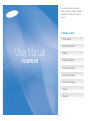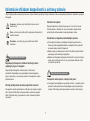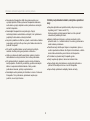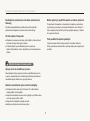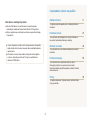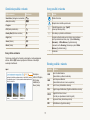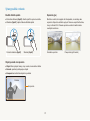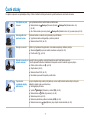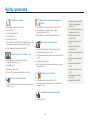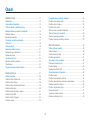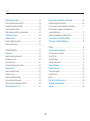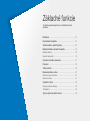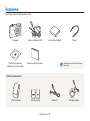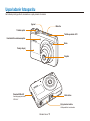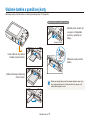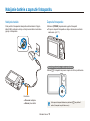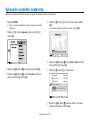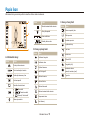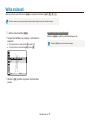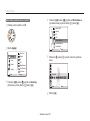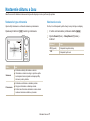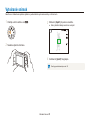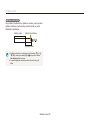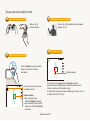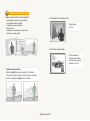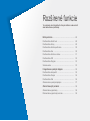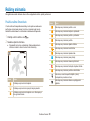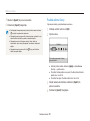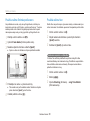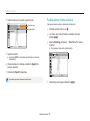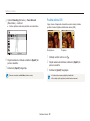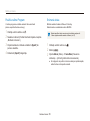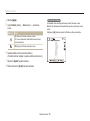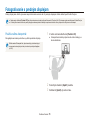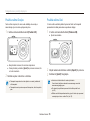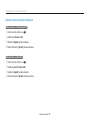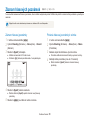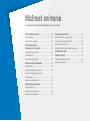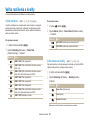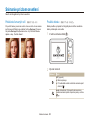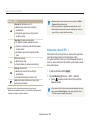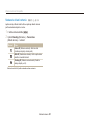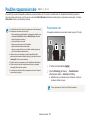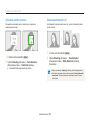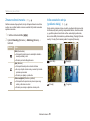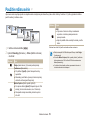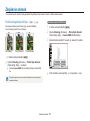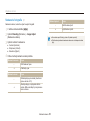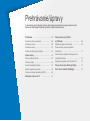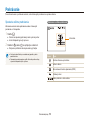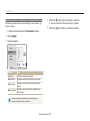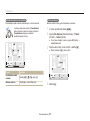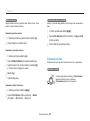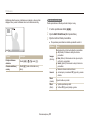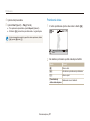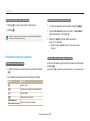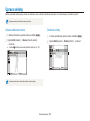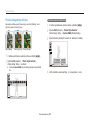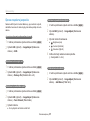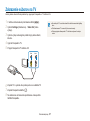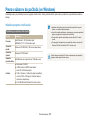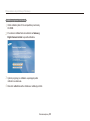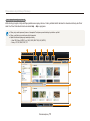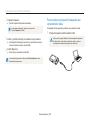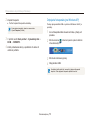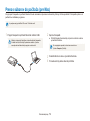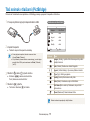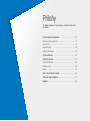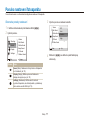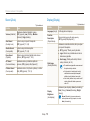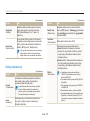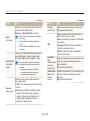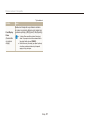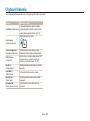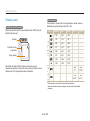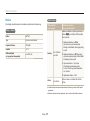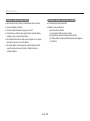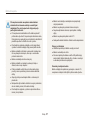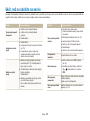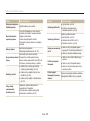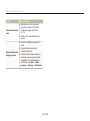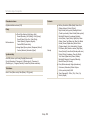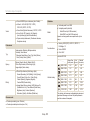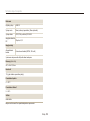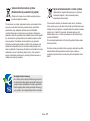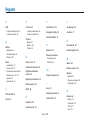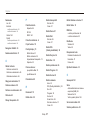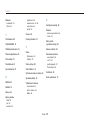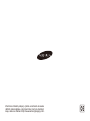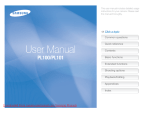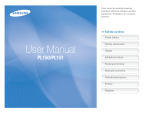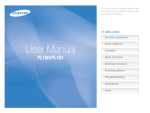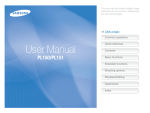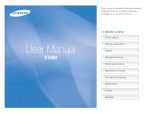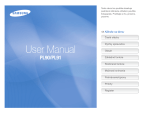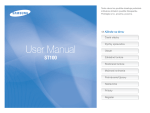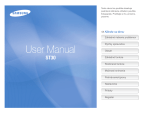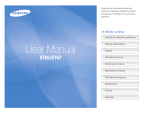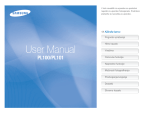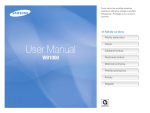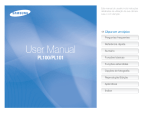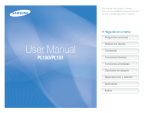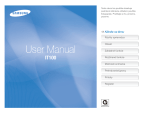Download Samsung PL100 Užívateľská príručka
Transcript
Tento návod na použitie obsahuje podrobné inštrukcie ohľadom použitia fotoaparátu. Prečítajte si ho, prosíme, pozorne. Ä Kliknite na tému Časté otázky Rýchly sprievodca User Manual PL100/PL101 Obsah Základné funkcie Rozšírené funkcie Možnosti snímania Prehrávanie/úpravy Prílohy Register Informácie ohľadom bezpečnosti a ochrany zdravia Vždy konajte podľa uvedených upozornení a tipov ohľadom použitia prístroja, zabránite vzniku nebezpečných situácií a maximálne využijete fotoaparát. Chráňte zrak objektu Varovanie – situácie, kedy môže dôjsť k zraneniu vás či ďalších osôb Nepoužívajte blesk v blízkosti (menej než 1 m) ľudí či zvierat. Použitie blesku v blízkosti očí vami snímaného objektu môže spôsobiť jeho dočasné alebo trvalé poškodenie zraku. Pozor – situácie, kedy môže dôjsť k poškodeniu fotoaparátu či ďalších zariadení S batériami a nabíjačkou zaobchádzajte správne Poznámka – poznámky, tipy pre použitie alebo ďalšie informácie ● Používajte iba batérie a nabíjačky schválené spoločnosťou Samsung. Nekompatibilné batérie a nabíjačky môžu spôsobiť zranenia alebo poškodiť fotoaparát. ● Batérie nikdy nevhadzujte do ohňa. Pri likvidácii starých batérií postupujte podľa miestnych predpisov. ● Batérie ani fotoaparát nestavajte do blízkosti či dovnútra zdrojov tepla, ako sú mikrovlnné či iné rúry a ohrievače. Batérie môžu pri zahriatí vybuchnúť. Bezpečnostné varovania Nepoužívajte fotoaparát v blízkosti horľavých alebo výbušných plynov či kvapalín Nepoužívajte fotoaparát v blízkosti palív, horľavín ani chemikálií. Neukladajte ani neprenášajte horľavé kvapaliny, plyny či výbušniny v rovnakom priestore s fotoaparátom a jeho príslušenstvom. Bezpečnostné upozornenia Fotoaparát noste opatrne a dávajte naň pozor ● Fotoaparát nenamáčajte a nenechajte zvlhnúť – kvapaliny môžu spôsobiť vážne poškodenie. Nedotýkajte sa prístroja mokrými rukami. Poškodenie prístroja kvapalinou vedie k strate záruky. Prístroj udržujte mimo dosahu malých detí a zvierat Fotoaparát a všetko príslušenstvo udržujte mimo dosahu malých detí a zvierat. Môže dôjsť k zraneniu alebo vdýchnutiu malých častí. Pohyblivé diely a príslušenstvo môžu znamenať fyzické ohrozenie. 1 Informácie ohľadom bezpečnosti a ochrany zdravia ● Nevystavujte fotoaparát na dlhší čas priamemu slnku ani vysokým teplotám. Dlhšie vystavenie fotoaparátu slnečnému svetlu alebo vysokým teplotám vedie k poškodeniu vnútorných súčastí fotoaparátu. ● Neukladajte fotoaparát do miest prašných, vlhkých, znečistených alebo nedostatočne vetraných, hrozí poškodenie pohyblivých dielov alebo vnútorných súčastí. ● Ak prístroj ukladáte na dlhší čas, vyberte z neho batériu. Batérie ponechané v prístroji môžu po čase vytiecť alebo skorodovať a poškodiť fotoaparát. ● Pri použití na plážach alebo na iných prašných a vlhkých miestach chráňte prístroj pred pieskom a vlhkosťou. ● Optiku a zobrazovač chráňte pred pádmi, nárazmi, hrubým zaobchádzaním a silnými otrasmi, hrozí vážne poškodenie. ● Pri pripájaní káblov či napájačov a práci s kartou či batériou konajte opatrne. Použitie sily na zástrčky, použitie nevhodných káblov a nesprávna inštalácia batérie či karty vedie k poškodeniu zásuviek, prístroja a príslušenstva. ● Nevkladajte cudzie predmety do žiadneho z otvorov či zásuviek fotoaparátu. Tieto poškodenia, spôsobené nesprávnym použitím, nie sú kryté zárukou. Chráňte pred poškodením batérie, nabíjačku a pamäťové karty ● Nevystavujte batérie ani pamäťové karty nízkym ani vysokým teplotám (pod 0 °C alebo nad 40 °C). Extrémne teploty znižujú kapacitu batérií a môžu spôsobiť nefunkčnosť pamäťových kariet. ● Batérie chráňte pred stykom s vodivými predmetmi, môžu spôsobiť skrat + a – kontaktu batérie, čo vedie k jej dočasnému alebo trvalému poškodeniu. ● Pamäťové karty chráňte pred stykom s kvapalinami, špinou a cudzími predmetmi a látkami. Ak dôjde k ich znečisteniu, očistite kartu mäkkou handričkou pred vložením do fotoaparátu. ● Pri vkladaní a vyberaní karty fotoaparát vypnite. ● Karty nevystavujte pádom, úderom ani silnému tlaku. ● Nepoužívajte karty sformátované v iných prístrojoch alebo v počítači. Sformátujte ich znovu v tomto fotoaparáte. ● Nepoužívajte poškodené nabíjačky, batérie ani karty. 2 Informácie ohľadom bezpečnosti a ochrany zdravia Buďte opatrní pri použití fotoaparátu vo vlhkom prostredí Používajte iba príslušenstvo schválené spoločnosťou Samsung Pri prechode fotoaparátu zo studeného do teplého prostredia sa na prístroji aj na jemných vnútorných štruktúrach zrazí vlhkosť. V takom prípade pred použitím prístroja vyčkajte najmenej 1 hodinu do vyparenia vlhkosti. Použitie nekompatibilného príslušenstva môže spôsobiť poškodenie fotoaparátu, zranenie alebo stratu záruky. Chráňte objektív fotoaparátu Pred použitím fotoaparát vyskúšajte ● Objektívom nemierte proti slnku, môže dôjsť k strate citlivosti snímača na farby alebo jeho zničeniu. ● Chráňte objektív pred odtlačkami prstov a prachom. Optiku čistite mäkkou, čistou handričkou, ktorá nezanecháva vlákna. Výrobca nenesie žiadnu zodpovednosť za stratené dáta ani škody spôsobené nefunkčnosťou prístroja alebo jeho nesprávnym použitím. Dôležité informácie ohľadom použitia Opravy zverte iba kvalifikovanej osobe Nenechávajte prístroj opravovať osobe nekvalifikovanej ani sa o opravu nepokúšajte sami. Akékoľvek poškodenie spôsobené nekvalifikovaným zásahom nie je kryté zárukou. Zaistenie maximálneho výkonu batérií a nabíjačky ● Prebíjanie batérií skracuje ich životnosť. Po nabití batérie odpojte kábel od fotoaparátu. ● Nepoužívané batérie sa samovoľne vybíjajú a po dlhšom čase sa musia pred použitím nabiť. ● Nepoužívanú nabíjačku odpojte od siete. ● Batérie používajte iba na stanovený účel. 3 Usporiadanie návodu na použitie Základné funkcie Informácia o autorských právach 11 Tu nájdete popis fotoaparátu, ikon a základných funkcií snímania. ● Microsoft Windows a logo Windows sú registrovanými obchodnými známkami spoločnosti Microsoft Corporation. ● Mac je registrovanou obchodnou známkou spoločnosti Apple Corporation. Rozšírené funkcie 27 Tu sa dozviete, ako fotografovať s rôznymi režimami a ako snímať videá alebo hlasové poznámky. ● V rámci zlepšenia výrobku môžu byť parametre fotoaparátu alebo obsah tohto návodu zmenené bez predchádzajúceho upozornenia. ● Informácie o licencii otvoreného zdrojového kódu nájdete v súboru „OpenSourceInfo.pdf“, ktorý sa nachádza na dodanom CD-ROM-e. Možnosti snímania 39 Tu sa dozviete viac o možnostiach nastavenia v režime snímania. Prehrávanie/úpravy 55 Tu sa dozviete viac o prehrávaní snímok, videí a hlasových poznámok a o úprave snímok a videí. Naučíte sa taktiež pripojiť fotoaparát k počítaču, tlačiarni alebo televízoru. Prílohy Tu nájdete nastavenia, chybové správy, technické údaje a tipy pre údržbu. 4 76 Označenia použité v návode Režim snímania Ikony použité v návode Ikona Označenie Funkcia Smart Auto (Inteligentná automatika) S Ďalšie informácie Auto (Automatika) a Program p Bezpečnostné a ďalšie upozornenia DIS (Duálny stabilizátor) d [ ] Tlačidlá fotoaparátu, napr.: [Spúšť] (označuje tlačidlo spúšte) Beauty Shot (Snímka s retušou) b ( ) Číslo strany s príslušnou informáciou Night (Noc) N Scene (Scéna) s → Movie (Video) v Poradie možností alebo ponúk, ktoré je nutné postupne zvoliť pre dokončenie kroku, napr.: Vyberte Shooting (Snímanie) → White Balance (Vyváženie bielej) (znamená zvoľte Shooting (Snímanie) a potom White Balance (Vyváženie bielej)). * Poznámka Ikony režimu snímania Tieto ikony označujú, že funkcia je dostupná v zodpovedajúcom režime. Režim s nemusí podporovať funkcie vo všetkých scénických režimoch. Skratky použité v návode napr.: Dostupné v režimoch Program, DIS (Duálny stabilizátor) a Movie (Video) 5 Skratka Definícia ACB Auto Contrast Balance (Automatické vyváženie kontrastu) AEB Auto Exposure Bracket (Automatická séria so zmenou expozície) AF Auto Focus (Automatické ostrenie) DIS Digital Image Stabilisation (Digitálna stabilizácia obrazu) DPOF Digital Print Order Format (Formát pre objednávanie tlače fotografií) EV Exposure Value (Hodnota expozície) WB White Balance (Vyváženie bielej) Výrazy použité v návode Použitie tlačidla spúšte Expozícia (jas) ● Polovičné stlačenie [Spúšť]: stlačte spúšť do polovice zdvihu ● Stlačenie [Spúšť]: úplné stlačenie tlačidla spúšte Množstvo svetla, ktoré prejde do fotoaparátu, sa označuje ako expozícia. Expozíciu môžete ovplyvniť zmenou expozičného času, clony a citlivosti ISO. Zmena expozície vedie k tmavším alebo svetlejším snímkam. Polovičné stlačenie [Spúšť] Normálna expozícia Stlačenie [Spúšť] Objekt, pozadie a kompozícia ● Objekt: hlavný objekt scény, napr. osoba, zviera alebo zátišie ● Pozadie: predmety obklopujúce objekt ● Kompozícia: kombinácia objektu a pozadia Pozadie Kompozícia Objekt 6 Preexpozícia (príliš svetlé) Časté otázky Tu nájdete odpovede na najčastejšie otázky. Väčšinu ťažkostí môžete jednoducho vyriešiť nastavením možností snímania. Oči objektu sa javia červené. Je to spôsobené odrazom svetla blesku od sietnice oka. Red-eye (Červené oči) alebo Red-eye Fix (Redukcia červ. očí). ● Nastavte blesk na (str. 42) Red-eye Fix (Redukcia červ. očí) v ponuke úprav. (str. 65) ● Ak už bola snímka vytvorená, vyberte Na fotografiách sú prachové častice. Prachové častice vo vzduchu sú zvýraznené pri použití blesku. ● Vypnite blesk alebo nefotografujte v prašnom prostredí. ● Nastavte citlivosť ISO. (str. 43) Snímky sú neostré. Môže to byť spôsobené fotografovaním v tme alebo nesprávnym držaním prístroja. ● Stlačením [Spúšť] do polovice zaistíte zaostrenie na objekt. (str. 25) ● Použite režim d. (str. 32) Snímky sú neostré pri Expozičný čas sa predlžuje, pretože fotoaparát sa snaží získať lepšiu expozíciu. nočnom snímaní. To môže spôsobiť ťažkosti so stabilizáciou fotoaparátu a viesť k neostrosti vplyvom pohybu. ● Otočte voličom režimov na N. (str. 30) ● Zapnite blesk. (str. 42) ● Nastavte citlivosť ISO. (str. 43) ● Na stabilné upevnenie fotoaparátu použite statív. V protisvetle vychádzajú objekty príliš tmavé. Ak je za objektom silný svetelný zdroj alebo je v scéne veľký kontrast medzi svetlými a tmavými oblasťami, objekt vyjde na snímke tmavý. ● Nefotografujte proti slnku. Backlight (Protisvetlo) v režime s. (str. 29) ● Vyberte ● Nastavte blesk na Fill in (Vyrovnávací). (str. 42) ● Nastavte expozíciu. (str. 49) ● Nastavte automatické vyváženie kontrastu (ACB). (str. 49) Spot (Bodové), ak je objekt v strede rámčeka. (str. 50) ● Nastavte meranie na 7 Rýchly sprievodca Fotografovanie osôb ● ● ● ● ● ● Režim s > Portrait (Portrét) f 29 Režim b f 31 Režim Autoportrét f 35 Režim Deti f 36 Režim Dvojica f 36 Red-eye (Červené oči), Red-eye Fix (Redukcia červ. očí) (pre potlačenie alebo opravu červených očí) f 42 ● Face Detection (Rozpoznanie tváre) f 47 Fotografovanie v noci alebo v šere ● Režim s > Sunset (Noc), Dawn (Úsvit), Fireworks (Ohňostroj) f 29 ● Režim N f 30 ● Nastavenie blesku f 42 ● Citlivosť ISO (nastavenie citlivosti na svetlo) f 43 Vytvorenie akčnej snímky ● Continuous (Sekvenčné), Motion Capture (Veľmi vysoká rýchlosť) f 52 Fotografovanie textu, hmyzu alebo kvetín ● Režim s > Close Up (Detail), Text (textu) f 29 ● Macro (Makro), Auto Macro (Autom. makro) (pre snímky zblízka) f 44 ● White Balance (zmena farebného podania) f 50 Nastavenie expozície (jasu) ● Citlivosť ISO (nastavenie citlivosti na svetlo) f 43 ● EV (nastavenie expozície) f 49 ● ACB (kompenzácia jasu objektu proti svetlému pozadiu) f 49 ● Metering (Meranie) f 50 ● AEB (vytvorenie troch snímok rovnakej scény s rôznou expozíciou) f 52 Použitie rôznych efektov ● Fotografické štýly (aplikácia tónov) f 53 ● Nastavenie obrazu (nastavenie sýtosti, ostrosti alebo kontrastu) f 54 Obmedzenie otrasov fotoaparátu ● Režim d f 32 8 ● Zobrazenie súborov podľa kategórií v Inteligentnom albume f 57 ● Zmazanie všetkých súborov z pamäťovej karty f 59 ● Zobrazenie prezentácie snímok f 60 ● Zobrazenie súborov na TV f 67 ● Pripojenie fotoaparátu k počítaču f 68 ● Nastavenie zvuku a hlasitosti f 78 ● Nastavenie jazyka displeja f 78 ● Nastavenie jasu displeja f 78 ● Nastavenie dátumu a času f 79 ● Formátovanie pamäťovej karty f 79 ● Riešenie ťažkostí f 88 Obsah Fotografovanie s predným displejom ....................................... 35 Použitie režimu Autoportrét ...................................................... 35 Použitie režimu Dvojica ............................................................ 36 Použitie režimu Deti .................................................................. 36 Záznam videa s predným displejom ......................................... 37 Záznam hlasových poznámok ................................................. 38 Záznam hlasovej poznámky ..................................................... 38 Pridanie hlasovej poznámky k snímke ..................................... 38 Základné funkcie .................................................................... 11 Rozbalenie ............................................................................... 12 Usporiadanie fotoaparátu ......................................................... 13 Vloženie batérie a pamäťovej karty ......................................... 15 Nabíjanie batérie a zapnutie fotoaparátu ................................. 16 Nabíjanie batérie ...................................................................... 16 Zapnutie fotoaparátu ................................................................ 16 Vykonanie úvodného nastavenia ............................................. 17 Popis ikon ................................................................................. 18 Voľba možností ........................................................................ 19 Nastavenie dátumu a času ...................................................... 21 Nastavenie typu zobrazenia ..................................................... 21 Nastavenie zvuku ..................................................................... 21 Vytváranie snímok .................................................................... 22 Zapnutie predného displeja ...................................................... 23 Transfokácia ............................................................................. 23 Tipy pre vytvorenie lepších snímok ......................................... 25 Možnosti snímania ................................................................. 39 Voľba rozlíšenia a kvality ......................................................... 40 Voľba rozlíšenia ........................................................................ 40 Voľba obrazovej kvality ............................................................. 40 Použitie samospúšte ................................................................ 41 Snímanie pri zlom osvetlení ..................................................... 42 Potlačenie červených očí .......................................................... 42 Použitie blesku ......................................................................... 42 Nastavenie citlivosti ISO ........................................................... 43 Zmena zaostrenia fotoaparátu ................................................. 44 Použitie makra .......................................................................... 44 Použitie automatického ostrenia ............................................... 44 Použitie automatického ostrenia so sledovaním ...................... 45 Nastavenie oblasti ostrenia ...................................................... 46 Použitie rozpoznania tváre ....................................................... 47 Rozpoznanie tvárí ..................................................................... 47 Vytvorenie snímky úsmevu ....................................................... 48 Detekcia zatvorených očí ......................................................... 48 Rozšírené funkcie ................................................................... 27 Režimy snímania ..................................................................... 28 Použitie režimu Smart Auto ...................................................... 28 Použitie režimu Scény .............................................................. 29 Použitie režimu Snímka podľa vzoru ........................................ 30 Použitie režimu Noc .................................................................. 30 Použitie režimu Snímka s retušou ............................................ 31 Použitie režimu DIS .................................................................. 32 Použitie režimu Program .......................................................... 33 Snímanie videa ......................................................................... 33 9 Obsah Prenos súborov do počítača (vo Windows) ............................. 68 Inštalácia programu Intelli-studio .............................................. 68 Prenos súborov pomocou aplikácie Intelli-studio ..................... 71 Prenos súborov pripojením fotoaparátu ako vymeniteľného disku ................................................................. 72 Odpojenie fotoaparátu (pre Windows XP) ................................ 73 Prenos súborov do počítača (pre Mac) ................................... 74 Tlač snímok v tlačiarni (PictBridge) ......................................... 75 Nastavenie jasu a farieb .......................................................... 49 Ručné nastavenie expozície (EV) ............................................ 49 Kompenzácia protisvetla (ACB) ................................................ 49 Zmena možnosti merania ......................................................... 50 Voľba svetelného zdroja (vyváženie bielej) .............................. 50 Použitie režimu série ................................................................ 52 Zlepšenie snímok ..................................................................... 53 Použitie fotografických štýlov ................................................... 53 Nastavenie fotografie ................................................................ 54 Prílohy ..................................................................................... 76 Prehrávanie/úpravy ................................................................ 55 Ponuka nastavení fotoaparátu ................................................. 77 Otvorenie ponuky nastavení ..................................................... 77 Sound (Zvuk) ............................................................................ 78 Display (Displej) ........................................................................ 78 Settings (Nastavenia) ............................................................... 79 Chybové hlásenia .................................................................... 82 Údržba fotoaparátu .................................................................. 83 Čistenie fotoaparátu ................................................................. 83 Pamäťové karty ........................................................................ 84 Batéria ...................................................................................... 85 Skôr, než sa obrátite na servis ................................................. 88 Technické údaje fotoaparátu .................................................... 91 Register .................................................................................... 96 Prehrávanie .............................................................................. 56 Spustenie režimu prehrávania .................................................. 56 Zobrazenie snímok ................................................................... 59 Prehrávanie videa ..................................................................... 61 Prehrávanie hlasových poznámok ........................................... 62 Úprava snímky ......................................................................... 63 Zmena rozlíšenia snímok ......................................................... 63 Otočenie snímky ....................................................................... 63 Použitie fotografických štýlov ................................................... 64 Oprava nesprávnej expozície ................................................... 65 Vytvorenie tlačovej objednávky (DPOF) ................................... 66 Zobrazenie súborov na TV ....................................................... 67 10 Základné funkcie Tu nájdete popis fotoaparátu, ikon a základných funkcií snímania. Rozbalenie …………………………………………………… 12 Usporiadanie fotoaparátu …………………………………… 13 Vloženie batérie a pamäťovej karty ………………………… 15 Nabíjanie batérie a zapnutie fotoaparátu …………………… 16 Nabíjanie batérie …………………………………………… 16 Zapnutie fotoaparátu ………………………………………… 16 Vykonanie úvodného nastavenia …………………………… 17 Popis ikon ……………………………………………………… 18 Voľba možností ……………………………………………… 19 Nastavenie dátumu a času ………………………………… 21 Nastavenie typu zobrazenia ………………………………… 21 Nastavenie zvuku …………………………………………… 21 Vytváranie snímok …………………………………………… 22 Zapnutie predného displeja ………………………………… 23 Transfokácia ………………………………………………… 23 Tipy pre vytvorenie lepších snímok ………………………… 25 Rozbalenie Skontrolujte, či balenie obsahuje tieto položky. Fotoaparát Sieťový zdroj/Kábel USB CD-ROM s programami (Obsahuje návod na použitie) Návod pre rýchle spustenie Akumulátorová batéria Popruh Vyobrazenia sa môžu líšiť od skutočného vyhotovenia. Voliteľné príslušenstvo Obal fotoaparátu Pamäťové karty Základné funkcie Kábel A/V 12 Nabíjačka batérie Usporiadanie fotoaparátu Než začnete prístroj používať, oboznámte sa s jeho prvkami a funkciami. Vypínač Mikrofón Tlačidlo spúšte Tlačidlo predného LCD Kontrolka AF-assist/samospúšte Blesk Predný displej Objektív Zásuvka USB a A/V Závit statívu Umožňuje pripojenie kábla USB a A/V Kryt priestoru batérie Vložte pamäťovú kartu a batériu Základné funkcie 13 Usporiadanie fotoaparátu Tlačidlo transfokátora ● Zväčšenie a zmenšenie obrazu pri snímaní ● Zväčšenie časti snímky alebo zobrazenie miniatúr v režime prehrávania Stavová kontrolka ● Bliká: Pri ukladaní snímok alebo videa, načítaní z počítača alebo tlačiarne alebo pri nezaostrení ● Nastavenie hlasitosti v režime prehrávania Reproduktor ● Stále svieti: Pri pripojení k počítaču alebo po zaostrení 1 Hlavný displej 2 Volič režimov Ikona Režim Tlačidlo Popis Smart Auto Vytvorenie snímky v scénickom režime, ktorý S (Inteligentná automatika) fotoaparát sám určil a Auto Jednoduché a rýchle vytvorenie snímok s minimom nastavení Program Vytvorenie snímok s nastavením možností d DIS(Duálny stabilizátor) Vytvorenie snímky s nastavením pre potlačenie otrasov fotoaparátu b Beauty Shot (Snímka s retušou) Vytvorenie snímky osoby s odstránením chýb pleti N Night (Noc) Vytvorenie snímky s nastavením pre nočné snímanie p s Scene (Scéna) v Movie (Video) Popis m V režime snímania Pri nastavení D Zmena nastavenia displeja Pohyb hore Navigácia M Zmena nastavenia makra F Zmena nastavenia blesku Pohyb doľava Zmena nastavenia Pohyb doprava samospúšte t o Pohyb dole Potvrdenie zvýraznenej položky alebo ponuky Prehrávania Zapnutie režimu prehrávania Vytvorenie snímky s prednastavenou scénou Funkcia Záznam videa Základné funkcie Prístup k možnostiam a ponukám 14 ● Možnosti v režime snímania ● Mazanie súborov v režime prehrávania Vloženie batérie a pamäťovej karty Nasleduje postup vloženia batérie a voliteľnej pamäťovej karty do fotoaparátu. Vybratie batérie a pamäťovej karty Zatlačte jemne na kartu, až sa vysunie z fotoaparátu, a potom ju vytiahnite zo štrbiny. Pamäťová karta Kartu vložte tak, aby zlatené kontakty smerovali nahor. Poistka batérie Stlačením poistky uvoľnite batériu. Batéria Batériu vložte logom Samsung smerom nahor. Zabudovanú pamäť môžete použiť na dočasné ukladanie v čase, kedy nie je vložená pamäťová karta. Vložte pamäťové karty, aby ste mohli ukladať ďalšie fotografie a videá. Základné funkcie 15 Nabíjanie batérie a zapnutie fotoaparátu Nabíjanie batérie Zapnutie fotoaparátu Pred použitím fotoaparátu zabezpečte nabitie batérie. Pripojte kábel USB k sieťovému zdroju a druhý koniec kábla s kontrolkou pripojte k fotoaparátu. Stlačením [POWER] zapnite alebo vypnite fotoaparát. ● Pri prvom zapnutí fotoaparátu sa objaví obrazovka úvodného nastavenia. (str. 17) Zapnutie fotoaparátu v režime prehrávania Stlačte [P]. Fotoaparát sa priamo zapne do režimu prehrávania. Kontrolka ● Červená: nabíjanie ● Zelená: plne nabité Keď zapnete fotoaparát stlačením a podržaním [P] na približne 5 sekúnd, fotoaparát nevydá žiadne zvuky. Základné funkcie 16 Vykonanie úvodného nastavenia Obrazovka úvodného nastavenia umožňuje konfigurovať základné nastavenia fotoaparátu. 1 Stlačte [POWER]. 2 Stlačením [t] zvoľte Language (Jazyk) a stlačte [t] alebo [o]. ● Pri prvom zapnutí fotoaparátu sa objaví obrazovka úvodného nastavenia. 5 Stlačením [F] alebo [t] zvoľte časové pásmo a stlačte [o]. ● Ak chcete nastaviť prechod na letný čas, stlačte [D]. Back 3 4 Stlačením [D] alebo [M] zvoľte jazyk a stlačte [o]. DST 6 Stlačením [D] alebo [M] zvoľte Date & Time (Dátum a čas) a stlačte [t] alebo [o]. 7 Stlačením [F] alebo [t] zvoľte položku. Stlačením [D] alebo [M] zvoľte Time Zone (Časové pásmo) a stlačte [t] alebo [o]. Language : English Date & Time : 10/01/01 Time Zone : London yyyy mm dd 2010 / 01 / 01 10:00 Back 8 Základné funkcie Off Set Stlačením [D] alebo [M] nastavte dátum a čas alebo zvoľte formát dátumu a stlačte [o]. 17 Popis ikon Zobrazené ikony sa menia podľa zvoleného režimu alebo nastavenia. A Ikona C. Ikony v ľavej časti Popis Rámček automatického ostrenia Otrasy fotoaparátu B Pomer zväčšenia Aktuálny dátum a čas Ikona Popis Clona a expozičný čas Dlhá expozícia Hodnota expozície Vyváženie bielej C B. Ikony v pravej časti Ikona A. Informačné ikony Ikona Retuš tváre Rozlíšenie fotografie Citlivosť ISO Popis Rozlíšenie videa Zvolený režim snímania Počet zostávajúcich snímok Zostávajúci záznamový čas Vnútorná pamäť Pamäťová karta vložená ● Tón tváre Popis : Plne nabité ● : Čiastočne nabité ● (Červená) : Nutné nabiť Hlasová poznámka Fotografický štýl Rýchlosť záznamu Nastavenie obrazu (ostrosť, kontrast, sýtosť) Kvalita fotografií Typ série Možnosti merania Možnosti blesku Možnosti časovača Možnosti automatického ostrenia Rozpoznanie tváre Zvuk stlmený Základné funkcie 18 Voľba možností Možnosti môžete nastaviť stlačením [m] a navigačnými tlačidlami ([D], [M], [F], [t]). Možnosti nastavenia snímania sprístupníte taktiež stlačením [f], ale niektoré nebudú dostupné. 1 2 V režime snímania stlačte [m]. Navigačnými tlačidlami sa pohybujte v možnostiach a ponukách. Návrat k predchádzajúcej ponuke Stlačením [m] sa vrátite k predchádzajúcej ponuke. Stlačením [Spúšť] sa vrátite do režimu snímania. ● Pre pohyb vľavo a vpravo stlačte [F] alebo [t]. ● Pre pohyb hore a dole stlačte [D] alebo [M]. EV Back 3 Move Stlačením [o] potvrdíte zvýraznenú možnosť alebo ponuku. Základné funkcie 19 Voľba možností Napr. Voľba vyváženia bielej v režime P 1 2 4 Otáčajte voličom režimov na p. Tlačením [D] alebo [M] prejdite na White Balance (Vyváženie bielej) a potom stlačte [t] alebo [o]. Photo Size Quality EV ISO White Balance Face Detection Focus Area Stlačte [m]. Exit Back Photo Size Shooting Sound Quality EV 5 ISO Display White Balance Settings Face Detection Stlačením [F] alebo [t] vyberte možnosť vyváženia bielej. Focus Area Exit 3 Daylight Change Tlačením [D] alebo [M] prejdite na Shooting (Snímanie) a potom stlačte [t] alebo [o]. Back 6 Základné funkcie Stlačte [o]. 20 Move Nastavenie dátumu a času Naučíte sa meniť základné nastavenia dotykového displeja a zvuku podľa svojho priania. Nastavenie typu zobrazenia Nastavenie zvuku Vyberte štýl zobrazenia v režimoch snímania a prehrávania. Zvoľte, či má fotoaparát vydať určený zvuk pri dotyku na displej. Opakovaným tlačením [D] meníte typ zobrazenia. 1 2 Show all photographic information. Režim Popis Snímanie ● Zobrazia sa všetky informácie o snímaní ● Informácie o snímaní sa skryjú s výnimkou počtu zostávajúcich snímok (alebo zostávajúcej dĺžky záznamu) a ikony batérie Prehrávanie ● Zobrazia sa informácie o aktuálnej snímke ● Skryjú sa informácie o aktuálnej snímke ● Zobrazí sa informácia o aktuálnom súbore okrem nastavení snímania a dátumu vytvorenia Základné funkcie V režime snímania alebo prehrávania stlačte [m]. Vyberte Sound (Zvuk) Beep Sound (Pípnutie) možnosť. Možnosť Popis Off (Vypnuté) Fotoaparát nevydáva zvuky. 1/2/3 Fotoaparát vydá zvuk. 21 Vytváranie snímok Naučíte sa o základnom spôsobe rýchleho a jednoduchého vytvorenia snímky v režime Auto. 1 Otáčajte voličom režimov na a. 2 Nastavte objekt do rámčeka. 3 4 Stlačením [Spúšť] do polovice zaostrite. ● Zelený rámček indikuje zaostrenie na objekt. Dotlačením [Spúšť] fotografujte. Pozri tipy pre dobré snímky na str. 25. Základné funkcie 22 Vytváranie snímok Zapnutie predného displeja Transfokácia Predný displej vám uľahčí vytvorenie autoportrétu alebo snímok detí. S predným displejom môžete taktiež použiť režim Dvojica. (str. 35) Nastavením transfokátora môžete vytvárať snímky zväčšených objektov. Tento fotoaparát má 3× optický a 3× digitálny transfokátor. Kombinácia oboch umožní zväčšenie až 9-krát. Stlačením [Predné LCD] zapnite predný displej. Otáčaním [Transfokátora] doprava objekt zväčšíte. Otáčaním [Transfokátora] doľava objekt zmenšíte. Pomer zväčšenia Zmenšenie ● Po nastavení možností samospúšte zostane predný displej zapnutý. (str. 41) ● Keď zapnete predný displej, ikony na hlavnom displeji sa nemusia zobraziť a hlavný displej môže stmavnúť. ● Predný displej nemusí byť jasne viditeľný pri používaní fotoaparátu v jasnom svetle alebo slnečnom prostredí. Základné funkcie 23 Zväčšenie Vytváranie snímok Digitálny transfokátor Ak je indikátor transfokátora v digitálnom rozsahu, prístroj používa digitálne zväčšenie. Kvalita snímky sa môže zhoršiť pri použití digitálneho transfokátora. Optický rozsah Indikátor transfokátora Digitálny rozsah ● Digitálny transfokátor nie je dostupný pri použití režimov S, d, b, s (v niektorých scénach), N a v a pri použití s funkciou Face Detection (Detekcia tváre). ● Pri použití digitálneho transfokátora môže uloženie snímky trvať dlhšie. Základné funkcie 24 Tipy pre vytvorenie lepších snímok Obmedzenie otrasov fotoaparátu Správne držanie fotoaparátu Uistite sa, že nič nezakrýva objektív. Voľbou režimu d obmedzíte otrasy fotoaparátu digitálne. (str. 32) Ak je zobrazené H Stlačenie spúšte do polovice Stlačením [Spúšť] do polovice zaostrite. Ostrenie a expozícia sa nastavia automaticky. Hodnota clony a expozičný čas sa automaticky nastavia. Rámček ostrenia ● Ak je zobrazený zeleno, dotlačením [Spúšť] fotografujte. ● Ak je zobrazený červeno, zmeňte kompozíciu a opäť stlačte [Spúšť] do polovice. Otrasy fotoaparátu Pri použití v tme nenastavujte blesk na Slow Sync (Pomalá synchronizácia) ani na Off (Vypnuté). Uzávierka zostáva otvorená dlhšie a je náročné udržať fotoaparát v pokoji. ● Použite statív alebo nastavte blesk na Fill in (Vyrovnávací). (str. 42) ● Nastavte citlivosť ISO. (str. 43) Základné funkcie 25 Ochrana pred rozostrením objektu Objekt je náročné zaostriť v týchto prípadoch: - medzi objektom a pozadím je malý kontrast - ● Pri fotografovaní za slabého svetla (Odev objektu má farbu pozadia) za objektom je jasný zdroj svetla objekt sám žiari na objekte sú vodorovné pruhy, napr. žalúzie objekt nie je v strede snímky Zapnite blesk. (str. 42) ● Pri rýchlom pohybe objektu Použite sekvenčné snímanie alebo funkciu snímania veľmi vysokou rýchlosťou. (str. 52) Použitie aretácie ostrenia Stlačením [Spúšť] do polovice zaostrite. Po zaostrení môžete presunutím rámčeka zmeniť kompozíciu snímky. Ak ste hotoví, dotlačením [Spúšť] vytvorte snímku. Základné funkcie 26 Rozšírené funkcie Tu sa dozviete, ako fotografovať s rôznymi režimami a ako snímať videá alebo hlasové poznámky. Režimy snímania ……………………………………………… 28 Použitie režimu Smart Auto ………………………………… 28 Použitie režimu Scény ……………………………………… 29 Použitie režimu Snímka podľa vzoru ……………………… 30 Použitie režimu Noc ………………………………………… 30 Použitie režimu Snímka s retušou ………………………… 31 Použitie režimu DIS ………………………………………… 32 Použitie režimu Program …………………………………… 33 Snímanie videa ……………………………………………… 33 Fotografovanie s predným displejom ……………………… 35 Použitie režimu Autoportrét ………………………………… 35 Použitie režimu Dvojica …………………………………… 36 Použitie režimu Deti ………………………………………… 36 Záznam videa s predným displejom 37 ……………………… Záznam hlasových poznámok ……………………………… 38 Záznam hlasovej poznámky ………………………………… 38 Pridanie hlasovej poznámky k snímke ……………………… 38 Režimy snímania Fotografovanie alebo záznam videa voľbou najlepšieho režimu podľa podmienok. Použitie režimu Smart Auto Ikona Popis V tomto režime fotoaparát automaticky zvolí správne nastavenia podľa typu rozpoznanej scény. Hodí sa v prípade, kedy nie ste dostatočne oboznámení s možnosťami nastavenia fotoaparátu. Zobrazuje sa pri snímaní portrétu v noci. 1 2 Zobrazuje sa pri snímaní portrétu v protisvetle. Zobrazuje sa pri snímaní krajiniek v protisvetle. Otáčajte voličom režimov na S. Zobrazuje sa pri snímaní portrétu. Nastavte objekt do rámčeka. Zobrazuje sa pri snímaní objektov zblízka. ● Fotoaparát zvolí scénu automaticky. Zodpovedajúca ikona režimu sa zobrazí v ľavom hornom rohu obrazovky. Zobrazuje sa pri snímaní textu zblízka. Zobrazuje sa pri snímaní západu slnka. Zobrazuje sa pri snímaní jasnej oblohy. Zobrazuje sa pri snímaní zalesnených oblastí. Zobrazuje sa pri snímaní farebných objektov zblízka. Zobrazuje sa pri snímaní portrétov osôb zblízka. Zobrazí sa, ak sú fotoaparát a objekt v pokoji. Dostupné iba pri snímaní v šere. Ikona Popis Zobrazuje sa pri snímaní aktívne sa pohybujúcich objektov. Zobrazuje sa pri snímaní krajiniek. Zobrazuje sa pri snímaní s jasným bielym pozadím. Zobrazuje sa pri snímaní krajiniek v noci. Dostupné pri iba vypnutom blesku. Rozšírené funkcie 28 Režimy snímania 3 4 Stlačením [Spúšť] do polovice zaostrite. Použitie režimu Scény Dotlačením [Spúšť] fotografujte. Vytvorenie snímky s prednastavenou scénou. ● Ak fotoaparát nerozpozná správny scénický režim, zobrazí sa ikona R a použijú sa predvolené nastavenia. ● Fotoaparát nemusí správne určiť režim portrétu ani v prípade, že je v obraze ľudská tvár, záleží na polohe a osvetlení objektu. ● Fotoaparát nemusí určiť správne scénický režim, záleží na okolnostiach, ako sú otrasy fotoaparátu, osvetlenie a vzdialenosti objektu. ● Fotoaparát nemusí správne určiť režim ani pri použití statívu, záleží na pohybe objektu. 1 2 Otáčajte voličom režimov na s. Vyberte scénu. Portrait This mode is appropriate for taking pictures of faces. ● Scénický režim zmeňte stlačením [m] a voľbou Scene (Scéna) vyberte scénu. ● Pre režim Snímka podľa vzoru pozri „Použitie režimu Snímka podľa vzoru“ na str. 30. ● Pre režim Noc pozri „Použitie režimu Noc“ na str. 30. 3 Objekt nastavte do rámčeka a stlačením [Spúšť] do polovice zaostrite. 4 Dotlačením [Spúšť] fotografujte. Rozšírené funkcie 29 Režimy snímania Použitie režimu Snímka podľa vzoru Použitie režimu Noc Ak požiadate inú osobu, aby vás vyfotografovala, môžete pre kompozíciu snímky využiť funkciu „snímka podľa vzoru“. Funkcia snímka podľa vzoru zobrazí fotografujúcej osobe časť vopred nakomponovanej scény, a tak jej pomôže vyfotografovať vás. Režim Noc sa používa pre vytvorenie snímky s nastaveniami pre nočné snímanie. Na stabilné upevnenie fotoaparátu použite statív. 1 2 3 Otáčajte voličom režimov na s. Vyberte Frame Guide (Snímka podľa vzoru). Nastavte objekt do rámčeka a stlačte [Spúšť]. 1 2 Otočte voličom režimov na N. 3 Dotlačením [Spúšť] vytvorte snímku. Objekt nastavte do rámčeka a polovičným stlačením [Spúšť] zaostrite. ● Vpravo a vľavo od rámčeka sa objavia priehľadné vodidlá. Nastavenie expozície v režime Noc V režime Noc môžete predĺžením expozície zachytiť krátke svetelné záblesky ako zakrivené stopy. Predĺžením expozičného času oddialite uzatvorenie uzávierky. Preexponovanie záberu potlačíte zväčšením clony. 1 2 3 Cancel Frame: OK 4 5 Požiadajte inú osobu o vytvorenie snímky. ● Táto osoba musí podľa vodidiel nastaviť rámček na objekt a potom stlačením [Spúšť] vytvoriť snímku. Otočte voličom režimov na N. Stlačte [m]. Vyberte Shooting (Snímanie) Long Time Shutter (Dlhá uzávierka). Vodidlá potlačíte voľbou [o]. Rozšírené funkcie 30 Režimy snímania 4 Vyberte hodnotu clony alebo expozičný čas. Hodnota clony Expozičný čas Aperture Back 5 Použitie režimu Snímka s retušou Vytvorenie snímky osoby s odstránením chýb pleti. 1 2 Otáčajte voličom režimov na b. 3 Vyberte Shooting (Snímanie) Face Tone (Tón tváre) možnosť. Move Ak chcete, aby bola pleť objektu svetlejšia (iba tvár), stlačte [m]. ● Pre zjasnenie tváre voľte vyššiu hodnotu. Vyberte možnosť. ● Ak zvolíte AUTO, clona alebo expozičný čas sa nastavia automaticky. 6 Objekt nastavte do rámčeka a stlačením [Spúšť] do polovice zaostrite. 7 Dotlačením [Spúšť] fotografujte. Level 2 Back Na stabilné upevnenie fotoaparátu použite statív. 4 Rozšírené funkcie Move Nedostatky pleti skryjete stlačením [m]. 31 Režimy snímania 5 Vyberte Shooting (Snímanie) Face Retouch (Retuš tváre) možnosť. ● Voľbou vyššieho nastavenia potlačíte viac nedostatkov. Použitie režimu DIS Vplyv otrasov fotoaparátu obmedzíte a ostré snímky získate použitím funkcie Digitálna stabilizácia obrazu (DIS). Level 3 Pred opravou Back Po oprave Move 6 Objekt nastavte do rámčeka a stlačením [Spúšť] do polovice zaostrite. 7 Dotlačením [Spúšť] fotografujte. 1 2 Otáčajte voličom režimov na d. 3 Dotlačením [Spúšť] fotografujte. Objekt nastavte do rámčeka a stlačením [Spúšť] do polovice zaostrite. Ostrenie sa nastaví na Auto Macro (Autom. makro). ● V tomto režime nepracuje digitálny transfokátor. ● Ak sa objekt rýchlo pohyboval, snímka bude rozmazaná. Rozšírené funkcie 32 Režimy snímania Použitie režimu Program Snímanie videa V režime programov môžete nastaviť rôzne možnosti (okrem expozičného času a clony). Môžete nahrávať videá s dĺžkou až 2 hodiny. Nahraté video sa ukladá ako súbor MJPEG. 1 2 Otáčajte voličom režimov na p. 3 Objekt nastavte do rámčeka a stlačením [Spúšť] do polovice zaostrite. 4 Dotlačením [Spúšť] fotografujte. Niektoré pamäťové karty nemusia vysoké rozlíšenie podporovať. V takom prípade nastavte menšie rozlíšenie. (str. 40) Nastavte možnosti. (Prehľad možností nájdete v kapitole „Možnosti snímania“.) 1 2 3 Otáčajte voličom režimov na v. Stlačte [m]. Vyberte Movie (Video) Frame Rate (Frekvencia snímania) rýchlosť (počet snímok za sekundu). ● So zvyšujúcim sa počtom snímok sa akcia javí prirodzenejšie, veľkosť súboru však prudko narastá. Rozšírené funkcie 33 Režimy snímania 4 5 Prerušenie záznamu Stlačte [m]. Fotoaparát vám umožňuje dočasne prerušiť záznam videa. Môžete tak zaznamenať iba požadované scény ako jeden video súbor. Vyberte Movie (Video) Voice (Zvuk) nastavenie zvuku. Možnosť Stlačením [o] záznam prerušíte. Ďalšou voľbou pokračujte. Popis On (Zapnuté): Záznam videa so zvukom. (Pri zmene nastavenia transfokátora bude záznam zvuku prerušený.) Off (Vypnuté): Záznam videa bez zvuku. 6 Nastavte ďalšie možnosti podľa uváženia. (Prehľad možností nájdete v kapitole „Možnosti snímania“.) 7 8 Stlačením [Spúšť] spustite záznam. Stop Ďalším stlačením [Spúšť] záznam zastavíte. Rozšírené funkcie 34 Pause Fotografovanie s predným displejom Predný displej vám uľahčí vytvorenie autoportrétu alebo snímok detí. S predným displejom môžete taktiež použiť režim Dvojica. ● Opakovaným stláčaním [Predné LCD] sa režim snímania mení medzi režimami Autoportrét, Dvojica a Deti. Pri zázname videa nemôžete použiť režim Dvojica. ● V niektorých snímacích režimoch predný displej nezobrazuje rámček indikujúci rozpoznanie tváre a režimy Autoportrét a Dvojica nie sú dostupné. 1 Použitie režimu Autoportrét Fotografujte sami seba pohodlne s využitím predného displeja. V režime snímania stlačte raz [Predné LCD]. ● Fotoaparát automaticky rozpozná vašu tvár a indikuje ju v obraze rámčekom. Môžete nastaviť fotoaparát tak, aby automaticky vytváral snímky pri rozpoznaní usmievajúcej sa tváre pri snímaní s predným displejom. (str. 80) 2 3 Rozšírené funkcie Polovičným stlačením [Spúšť] zaostrite. Dotlačením [Spúšť] vytvorte snímku. 35 Fotografovanie s predným displejom Použitie režimu Dvojica Použitie režimu Deti Tento režim rozpozná, že sa k sebe skláňajú dve osoby a automaticky vytvorí snímku pózujúceho páru. V tomto režime môžete prilákať pozornosť detí na fotoaparát premietnutím krátkej animácie na prednom displeji. 1 1 V režime snímania stlačte dvakrát [Predné LCD]. ● Biely rámček znamená, že sú tváre rozpoznané. ● Zelený rámček po stlačení [Spúšť] do polovice znamená, že sú tváre zaostrené. 2 Skloňte sa jeden k druhému v rámčeku. 2 3 V režime snímania stlačte trikrát [Predné LCD]. ● Spustí sa animácia. Objekt nastavte do rámčeka a stlačte [Spúšť] do polovice. Dotlačením [Spúšť] fotografujte. ● Animácie si môžete stiahnuť z webových stránok. Viac informácii nájdete na adresách www.samsung.com alebo www.samsungimaging.com. ● Do animácií pre prilákanie pozornosti detí môžete pridať zvuk. (str. 78) ● Môžete nechať fotoaparát automaticky vytvoriť snímku pri rozpoznaní usmievajúcej sa tváre v režime Deti. (str. 80) ● Fotoaparát rozpoznáva dve tváre objektov v rovnakej vzdialenosti od fotoaparátu. ● Fotoaparát nemusí správne rozpoznať kompozíciu, záleží na polohe páru. Rozšírené funkcie 36 Fotografovanie s predným displejom Záznam videa s predným displejom Záznam videa v režime Autoportrét 1 2 3 4 Otočte voličom režimov na v. Stlačte raz [Predné LCD]. Stlačením [Spúšť] spustite záznam. Ďalším stlačením [Spúšť] záznam zastavte. Záznam videa v režime Deti 1 2 3 4 Otočte voličom režimov na v. Stlačte dvakrát [Predné LCD]. Stlačením [Spúšť] spustite záznam. Ďalším stlačením [Spúšť] záznam zastavte. Rozšírené funkcie 37 Záznam hlasových poznámok apdbNs Tu sa naučíte zaznamenať hlasovú poznámku, ktorú môžete kedykoľvek prehrať. Môžete tak pridať k snímke krátku poznámku vysvetľujúcu okolnosti. Najlepšiu kvalitu zvuku dosiahnete pri zázname vo vzdialenosti 40 cm od fotoaparátu. Záznam hlasovej poznámky Pridanie hlasovej poznámky k snímke 1 2 1 2 3 V režime snímania stlačte [m]. Vyberte Shooting (Snímanie) Voice (Zvuk) Record (Záznam). Stlačením [Spúšť] nahrávajte. ● Môžete zaznamenať až 10 hodín zvuku. ● Stlačením [o] záznam prerušíte alebo v ňom pokračujete. Stop 4 5 3 4 V režime snímania stlačte [m]. Vyberte Shooting (Snímanie) Voice (Zvuk) Memo (Poznámka). Nastavte objekt do rámčeka a vytvorte snímku. ● Poznámku môžete zaznamenať hneď po vytvorení snímky. Nahrajte krátku poznámku (max. do 10 sekúnd). ● Ďalším stlačením [Spúšť] zastavte záznam hlasovej poznámky. Pause Stlačením [Spúšť] záznam zastavíte. ● Ďalším stlačením [Spúšť] spustíte záznam novej hlasovej poznámky. Stlačením [m] sa vrátite do režimu snímania. Rozšírené funkcie 38 Možnosti snímania Tu sa dozviete viac o možnostiach nastavenia v režime snímania. Voľba rozlíšenia a kvality …………………… 40 Nastavenie jasu a farieb ……………………… 49 Voľba rozlíšenia ………………………………… 40 Ručné nastavenie expozície (EV) …………… 49 Voľba obrazovej kvality ………………………… 40 Kompenzácia protisvetla (ACB) ……………… 49 Použitie samospúšte ………………………… 41 Zmena možnosti merania ……………………… 50 Snímanie pri zlom osvetlení ………………… 42 Voľba svetelného zdroja (vyváženie bielej) …… 50 Potlačenie červených očí ……………………… 42 Použitie režimu série ………………………… 52 Použitie blesku ………………………………… 42 Zlepšenie snímok 53 Nastavenie citlivosti ISO ……………………… 43 Použitie fotografických štýlov ………………… 53 Zmena zaostrenia fotoaparátu ……………… Nastavenie fotografie 44 Použitie makra ………………………………… 44 Použitie automatického ostrenia ……………… 44 Použitie automatického ostrenia so sledovaním ………………………………… 45 Nastavenie oblasti ostrenia …………………… 46 Použitie rozpoznania tváre ………………… 47 Rozpoznanie tvárí ……………………………… 47 Vytvorenie snímky úsmevu …………………… 48 Detekcia zatvorených očí ……………………… 48 …………………………… ………………………… 54 Voľba rozlíšenia a kvality Tu sa naučíte nastavovať rozlíšenie a kvalitu obrazu. Voľba rozlíšenia Pri vytváraní videa: apdbNsvS S vyšším rozlíšením sú snímka alebo video zložené z viacerých obrazových bodov a môžu byť vytlačené na väčší papier alebo premietané na väčšej obrazovke. S voľbou vyššieho rozlíšenia rastie aj veľkosť súboru. 1 2 Vyberte Movie (Video) Movie Size (Rozlíšenie videa) možnosť. Možnosť Pri vytváraní snímok: 1 2 V režime v stlačte [m]. Popis 640 X 480: Prehrávanie na všeobecnom TV. V režime snímania stlačte [m]. 320 X 240: Vystavenie na webovú stránku. Vyberte Shooting (Snímanie) Photo Size (Veľkosť snímky) možnosť. Možnosť Popis 4000 X 3000: Tlač na papier A1. Voľba obrazovej kvality 3984 X 2656: Tlač na formát A2 v širokom pomere strán (3:2). Vytvorené snímky sú komprimované a uložené vo formáte JPEG. Vyššia kvalita snímok vyžaduje väčšie súbory. 3840 X 2160: Tlač na formát A2 v širokom pomere strán (16:9) alebo prehrávanie na HDTV. 1 2 3264 X 2448: Tlač na papier A3. 2560 X 1920: Tlač na papier A4. V režime snímania stlačte [m]. Vyberte Shooting (Snímanie) Quality (Kvalita) možnosť. Možnosť 2048 X 1536: Tlač na papier A5. apdbNs Popis 1920 X 1080: Tlač na formát A5 v širokom pomere strán (16:9) alebo prehrávanie na HDTV. Super Fine (Veľmi jemná) 1024 X 768: Pripojenie k e-mailu. Fine (Jemná) Normal (Normálna) Možnosti sa môžu líšiť podľa zvoleného režimu snímania. Možnosti snímania 40 Použitie samospúšte apdbNsvS Naučte sa používať samospúšť pre oneskorenie vytvorenia snímky. 1 3 V režime snímania stlačte [t]. Off 2 Stlačením [Spúšť] spustite záznam. ● Kontrolka AF-assist/samospúšte bliká. Fotoaparát automaticky vytvorí snímku po stanovenom čase. ● Na prednom displeji sa spustí odpočítavanie niekoľkých posledných sekúnd. Vyberte možnosť. Možnosť Popis Off (Vypnuté): Samospúšť nie je aktívna. 10 Sec (10 sekúnd): Vytvorí snímku po 10 sekundách. 2 Sec (2 sekundy): Vytvorí snímku po 2 sekundách. ● Stlačením [t] samospúšť zrušíte. ● Podľa zvolených možností rozpoznávania tváre nie je dostupná samospúšť alebo niektoré jej režimy. Double (Dvojitá): Vytvorí snímku po 10 sekundách a ďalšiu po 2 sekundách. Možnosti sa môžu líšiť podľa zvoleného režimu snímania. Možnosti snímania 41 Snímanie pri zlom osvetlení Naučte sa fotografovať pri zlom osvetlení. Potlačenie červených očí Použitie blesku apbNs Pri použití blesku pri snímaní osôb v tme sa môžu oči na snímke javiť červené. Môžete tomu zabrániť voľbou Red-eye (Červené oči) alebo Red-eye Fix (Redukcia červ. očí). Možnosti blesku nájdete v kap. „Použitie blesku“. apbNsS Blesk použite v prípade, že fotografujete za zlého osvetlenia alebo potrebujete viac svetla. 1 V režime snímania stlačte [F]. Auto 2 Vyberte možnosť. Možnosť Popis Off (Vypnuté): ●● Blesk nepracuje. ●● Pri nedostatku svetla sa zobrazí varovanie pred otrasmi ( ). Auto (Automaticky): Fotoaparát vyberie správne nastavenie blesku podľa rozpoznanej scény v režime S. Možnosti snímania 42 Snímanie pri zlom osvetlení Možnosť Popis ●● Nastavenie blesku nie je možné pri voľbe série alebo voľbe Blink Detection (Detekcia žmurknutia). ●● Uistite sa, že objekt leží v odporúčanom dosahu blesku. (str. 91) ●● Ak dochádza vo vašom okolí k odrazom svetla alebo je vo vzduchu prach, môžu sa v snímke objaviť svetlé stopy. Red-eye Fix (Redukcia červ. očí)*: ●● Blesk pracuje iba pri zlých svetelných podmienkach. ●● Fotoaparát opraví červené oči pokročilou analýzou snímky. Slow Sync (Pomalá synchronizácia): ●● Po záblesku zostane uzávierka otvorená. ●● Vyberte pre zachytenie podrobností pozadia v okolitom svetle. ●● Na stabilné upevnenie fotoaparátu použite statív. Fill in (Vyrovnávací): ●● Blesk pracuje vždy. ●● Intenzita blesku sa nastavuje automaticky. Red-eye (Červené oči)*: ●● Blesk pracuje iba pri zlých svetelných podmienkach. ●● Fotoaparát obmedzí jav červených očí. Auto (Automaticky): Blesk pracuje iba pri zlých svetelných podmienkach. Nastavenie citlivosti ISO p Citlivosť ISO udáva citlivosť filmu na svetlo podľa organizácie International Organization for Standardisation (ISO). Čím vyššie číslo ISO zvolíte, tým bude fotoaparát citlivejší na svetlo. S vyššou citlivosťou ISO môžete vytvoriť lepšiu snímku bez použitia blesku. 1 2 V režime snímania stlačte [m]. Vyberte Shooting (Snímanie) → ISO → možnosť. ●● Vyberte a nastavte vhodnú citlivosť ISO podľa jasu objektu a pozadia. Možnosti sa môžu líšiť podľa zvoleného režimu snímania. * Medzi dvoma zábleskami blesku je určitá odmlka. Nepohybujte sa dovtedy, než dôjde k druhému záblesku. Možnosti snímania ●● Čím vyššie číslo ISO zvolíte, tým bude snímka obsahovať viac šumu. ●● Ak je nastavené Motion Capture (Veľmi vysoká rýchlosť), citlivosť ISO bude nastavená na Auto (Automaticky). 43 Zmena zaostrenia fotoaparátu Naučíte sa zaostriť fotoaparát na objekt. Použitie makra Použitie automatického ostrenia apdv Režim makro použite na snímanie objektov zblízka, ako napr. kvetín alebo hmyzu. Pozri možnosti makra v časti „Použitie automatického ostrenia“. apdv Ak chcete vytvárať ostré snímky, zaostrite správne určením vzdialenosti prístroja od objektu. 1 V režime snímania stlačte [M]. Normal (AF) 2 Vyberte možnosť. Možnosť Popis Normal (AF) (Normálny(AF)): Ostrí na objekt ďalej než 80 cm (ďalej než 1 m pri použití transfokátora). ● Fotoaparát držte veľmi pevne, hrozí rozmazanie snímky. ● Pri vzdialenosti objektu pod 40 cm vypnite blesk. Macro (Makro): Ostrí na objekt vo vzdialenosti 10 – 80 cm (50 – 80 cm pri použití transfokátora). Auto Macro (Autom. makro): Ostrí na objekt ďalej než 10 cm (ďalej než 50 cm pri použití transfokátora). Možnosti sa môžu líšiť podľa zvoleného režimu snímania. Možnosti snímania 44 Zmena zaostrenia fotoaparátu Použitie automatického ostrenia so sledovaním ● Sledovanie objektu môže zlyhať, keď: - je objekt príliš malý alebo sa pohybuje nepravidelne, - je objekt osvetlený zozadu a fotografujete v zlom svetle, - sú farby alebo vzor objektu podobné pozadiu, - fotoaparát sa nepravidelne pohybuje. V týchto prípadoch sa rámček zobrazí pomocou jednej bielej čiary. ● Ak dôjde k zlyhaniu sledovania, vyberte objekt znovu. ● Ak fotoaparát nie je schopný zaostriť, rámček sa prepne na rámček s jednou červenou čiarou. ● Pri použití tejto funkcie nie je možné voliť detekciu tváre ani možnosti fotografických štýlov. apdNs Tracking AF (Ostrenie so sledovaním) vám uľahčí nájdenie objektu a jeho automatické zaostrenie, hoci sa pohybujete. 1 2 3 V režime snímania stlačte [m]. Zvoľte Shooting (Snímanie) Focus Area (Oblasť ostrenia) Tracking AF (Ostrenie so sledovaním). Zaostrite na objekt, ktorý chcete sledovať, a stlačte [OK]. ● Na objekte sa zobrazí rámček ostrenia a pohybuje sa s ním po obrazovke, ako pohybujete fotoaparátom. Tracking AF ● Biely rámček znamená, že fotoaparát sleduje objekt. ● Zelený rámček po stlačení [Spúšť] do polovice znamená, že je objekt zaostrený. Možnosti snímania 45 Zmena zaostrenia fotoaparátu Nastavenie oblasti ostrenia apdNs Lepšie snímky môžete získať voľbou správnej oblasti ostrenia podľa umiestnenia objektu v scéne. 1 2 V režime snímania stlačte [m]. Vyberte Shooting (Snímanie) Focus Area (Oblasť ostrenia) možnosť. Možnosť Popis Center AF (Ostrenie na stred): Ostrí na stred (vhodné pre objekty v strede poľa). Multi AF (Viacbodové ostrenie): Ostrí na jednu alebo niekoľko z deviatich oblastí. Tracking AF (Ostrenie so sledovaním): Zaostrí a sleduje objekt. (str. 45) Možnosti sa môžu líšiť podľa zvoleného režimu snímania. Možnosti snímania 46 Použitie rozpoznania tváre apdbs Pri použití tejto funkcie fotoaparát automaticky rozpozná ľudskú tvár. Pri ostrení na ľudskú tvár určí fotoaparát automaticky expozíciu. Vytvorte snímku jednoducho a rýchlo pomocou možností Blink Detection (Detekcia žmurknutia) na rozpoznanie zatvorených očí alebo Smile Shot (Úsmev) na zachytenie úsmevu. ● V niektorých scénických režimoch je rozpoznanie tváre nedostupné. ● Rozpoznanie tváre nemusí pracovať pri: - veľkej vzdialenosti medzi objektom a fotoaparátom (rámček sa pri možnostiach Smile Shot (Úsmev) a Blink Detection (Detekcia žmurknutia) zobrazí oranžovo) - je príliš málo alebo veľa svetla - objekt nie je otočený smerom k fotoaparátu - objekt má slnečné okuliare alebo masku - objekt je v protisvetle alebo nie sú stabilné svetelné podmienky - výraz tváre objektu sa nápadne mení ● Detekcia tváre nie je dostupná pri použití fotografického štýlu alebo možnosti nastavenia obrazu, alebo ak ju použijete s funkciou Tracking AF (Ostrenie so sledovaním). ● Detekcia tváre nie je dostupná pri použití digitálneho transfokátora. ● Podľa zvolených možností rozpoznávania tváre nie je dostupná samospúšť alebo niektoré jej režimy. ● V závislosti od zvoleného režimu rozpoznania tváre nie sú niektoré možnosti série dostupné. Rozpoznanie tvárí Fotoaparát automaticky rozpoznáva ľudské tváre (až 10 tvárí). 1 2 V režime snímania stlačte [m]. Vyberte Shooting (Snímanie) Face Detection (Rozpoznanie tváre) Normal (Normálny). ● Najbližšia tvár je označená bielym rámčekom, ostatné sú označené rámčekmi sivými. Tvár je rozpoznaná tým skôr, čím je bližšie k fotoaparátu. Možnosti snímania 47 Použitie rozpoznania tváre Vytvorenie snímky úsmevu Detekcia zatvorených očí Fotoaparát automaticky vytvorí snímku po rozpoznaní usmievajúcej sa tváre. Ak fotoaparát rozpozná zatvorené oči, vytvorí automaticky sériu dvoch snímok. 1 2 V režime snímania stlačte [m]. 1 2 Vyberte Shooting (Snímanie) Face Detection (Rozpoznanie tváre) Smile Shot (Úsmev). V režime snímania stlačte [m]. Vyberte Shooting (Snímanie) Face Detection (Rozpoznanie tváre) Blink Detection (Detekcia žmurknutia). ● Fotoaparát ľahšie rozpozná široký úsmev. ● Pokým sa zobrazuje „Capturing“ (Záznam), držte fotoaparát pevne. ● Ak detekcia žmurknutia zlyhá, zobrazí sa správa „Picture taken with eyes closed.“ (Snímka vytvorená so zatvorenými očami). Vytvorte novú snímku. Možnosti snímania 48 Nastavenie jasu a farieb Tu sa dozviete, ako zvýšiť kvalitu snímky nastavením jasu a farieb. Ručné nastavenie expozície (EV) Kompenzácia protisvetla (ACB) pdv V závislosti od okolitého osvetlenia môžu byť vaše snímky niekedy príliš svetlé alebo tmavé. V týchto prípadoch získate lepšie snímky nastavením expozície. Tmavšia (-) Neutrálna (0) Svetlejšia (+) Bez ACB 1 2 3 p Ak je medzi objektom a pozadím vysoký kontrast, napr. je za objektom svetelný zdroj, javí sa objekt veľmi tmavý. V tom prípade nastavte automatické vyváženie kontrastu (ACB). V režime snímania stlačte [m]. 1 2 Vyberte Shooting (Snímanie) EV. Voľbou hodnoty nastavte expozíciu. V režime snímania stlačte [m]. Vyberte Shooting (Snímanie) ACB možnosť. Možnosť ● Po nastavení expozície zostane nastavenie rovnaké. Expozíciu môže byť nutné upraviť, aby ste zabránili podexponovaniu či preexponovaniu snímky. ● Ak nemôžete určiť správnu expozíciu, vyberte AEB (Auto Exposure Bracket). Fotoaparát vytvorí snímky s rôznym nastavením expozície: normálna, podexponovaná a preexponovaná. (str. 52) Možnosti snímania S ACB Popis Off (Vypnuté): ACB je vypnuté. On (Zapnuté): ACB je zapnuté. ● Funkcia ACB je vždy zapnutá v režime a. ● Pri zapnutej funkcii nemôžete voliť režim série. 49 Nastavenie jasu a farieb Zmena možnosti merania pdv Režim merania určuje spôsob, ktorým fotoaparát meria množstvo svetla. Jas a vzhľad vašich snímok sa môže líšiť podľa zvoleného spôsobu merania. 1 2 V režime snímania stlačte [m]. Vyberte Shooting (Snímanie) Metering (Meranie) možnosť. Možnosť Voľba svetelného zdroja (vyváženie bielej) p d v Farby snímky závisia od typu a kvality osvetlenia zdrojom svetla. Ak chcete, aby farby snímky zodpovedali farbám, ktoré ste videli vy, vyvážte správne bielu farbu voľbou svetelných podmienok, ako sú Auto WB (Automatické vyváženie bielej), Daylight (Denné svetlo), Cloudy (Pod mrakom) alebo Tungsten (Žiarovka). Popis Multi (Viacbodové): ● Fotoaparát rozdelí scénu do niekoľkých oblastí a meria jas každej z nich. ● Vhodné pre bežné fotografovanie. Spot (Bodové): ● Fotoaparát meria jas iba v strede rámčeka. ● Ak nie je objekt v strede scény, nemusí byť snímka správne exponovaná. ● Vhodné pre objekty v protisvetle. Center-weighted (Stredovo vyvážené): ● Fotoaparát určí expozíciu ako priemer jasu celej snímky s dôrazom na stred. ● Vhodné pre snímky s objektom v strede poľa. Možnosti snímania (Auto WB) (Cloudy) 50 (Daylight) (Tungsten) Nastavenie jasu a farieb 1 2 Vlastné nastavenie vyváženia bielej V režime snímania stlačte [m]. 1 2 Vyberte Shooting (Snímanie) White Balance (Vyváženie bielej) možnosť. Ikona Popis Auto WB (Automatické vyváženie bielej): Použije automatické nastavenie podľa podmienok osvetlenia. Daylight (Denné svetlo): Vyberte pre snímanie v exteriéri pri jasnom počasí. V režime snímania stlačte [m]. Vyberte Shooting (Snímanie) White Balance (Vyváženie bielej) Measure: Shutter (Meranie: Uzávierka). 3 Namierte objektív na biely papier. 4 Stlačte [Spúšť]. Cloudy (Pod mrakom): Vyberte pre snímanie v exteriéri pri oblačnosti alebo v tieni. Fluorescent_H (Žiarivka typu h): Vyberte pre snímanie pri použití žiariviek s farbou denného svetla alebo trojpásmových žiariviek. Fluorescent_L (Žiarivka typu l): Vyberte pri osvetlení bielou žiarivkou. Tungsten (Žiarovka): Vyberte pre snímky v interiéri pri osvetlení klasickými alebo halogénovými žiarovkami. Measure: Shutter (Meranie: Uzávierka) (Vlastné nastavenie): Použite vlastné, dopredu definované nastavenia. Možnosti snímania 51 Použitie režimu série p Vytvorenie snímok pohybujúcich sa objektov alebo zachytenie prirodzeného výrazu osôb môže byť náročné. V týchto prípadoch môžete použiť niektorý z režimov série. Možnosť Popis AEB: ●● Vytvorenie 3 snímok s rôznym nastavením expozície: normálna, podexponovaná a preexponovaná. ●● Aby ste predišli vzniku neostrých snímok, použite statív. 1 2 Možnosti sa môžu líšiť podľa zvoleného režimu snímania. V režime snímania stlačte [m]. ●● Blesk, samospúšť a ACB môžete použiť iba pri voľbe Single (Jednorazové). ●● Ak zvolíte Motion Capture (Veľmi vysoká rýchlosť), rozlíšenie bude nastavené na VGA a citlivosť ISO bude nastavená na Auto (Automaticky). ●● V závislosti od zvoleného režimu rozpoznania tváre nie sú niektoré možnosti série dostupné. Vyberte Shooting (Snímanie) → Drive (Režim snímania) → možnosť. Možnosť Popis Single (Jednorazové): Vytvorenie jedinej snímky. Continuous (Sekvenčné): ●● Pri pridržaní [Spúšť] vytvára fotoaparát snímky nepretržite. ●● Maximálny počet takto vytvorených snímok je daný veľkosťou vloženej pamäťovej karty. Motion Capture (Veľmi vysoká rýchlosť): ●● Po úplnom stlačení [Spúšť] fotoaparát vytvorí VGA snímky (6 snímok za sekundu, max. 30 snímok). ●● Fotoaparát snímky automaticky zobrazí a potom ich uloží. Možnosti snímania 52 Zlepšenie snímok Tu sa dozviete, ako zlepšiť snímky pridaním fotografických štýlov alebo farieb, či ďalšími nastaveniami. Použitie fotografických štýlov Definícia vlastného RGB tónu apdv Na snímky môžete použiť rôzne štýly, ako Soft (Mäkký), Vivid (Výrazný) alebo Forest (Prales). 1 2 3 Soft (Mäkký) 1 2 Vivid (Výrazný) V režime snímania stlačte [m]. Vyberte Shooting (Snímanie) Photo Style Selector (Voľba fotogr. štýlu) Custom RGB (Vlastné farby). Vyberte farebný efekt (R: červená, G: zelená, B: modrá). Forest (Prales) V režime snímania stlačte [m]. Vyberte Shooting (Snímanie) Photo Style Selector (Voľba fotogr. štýlu) možnosť. ● Voľbou Custom RGB (Vlastné farby) definujte vlastný RGB tón. Back 4 Určte množstvo zvolenej farby. (-: menej alebo +: viac) Pri použití tejto funkcie nie je možné voliť detekciu tváre ani možnosti nastavenia obrazu. Možnosti snímania Move 53 Zlepšenie snímok Nastavenie fotografie p Možnosti sýtosti Popis Nastavte kontrast, ostrosť a sýtosť svojich fotografií. - Zníži farebnú sýtosť. 1 2 + Zvýši farebnú sýtosť. 3 4 V režime snímania stlačte [m]. Vyberte Shooting (Snímanie) Image Adjust (Nastavenie obrazu). ● Ak nechcete použiť efekty, vyberte 0. (vhodné pre tlač) ● Podľa zvolenej možnosti nastavenia obrazu nie sú dostupné niektoré štýly. Vyberte možnosť nastavenia. ● Contrast (Kontrast) ● Sharpness (Ostrosť) ● Saturation (Sýtosť) Voľbou hodnoty nastavte zvolenú položku. Možnosti kontrastu Popis - Zníži farebnosť a jas. + Pridá farby a jas. Možnosti ostrosti Popis - Zmäkčuje obrysy na snímke (vhodné na úpravu snímok v PC). + Zaostruje obrysy a zvyšuje tak čistotu snímky. Môže však dôjsť aj k zvýrazneniu šumu v obraze. Možnosti snímania 54 Prehrávanie/úpravy Tu sa dozviete viac o prehrávaní snímok, videí a hlasových poznámok a o úprave snímok a videí. Naučíte sa taktiež pripojiť fotoaparát k počítaču, tlačiarni alebo televízoru. Prehrávanie …………………………………… Spustenie režimu prehrávania ………………… 56 Prenos súborov do počítača (vo Windows) ………………………………… Zobrazenie snímok …………………………… 59 Inštalácia programu Intelli-studio ……………… 68 Prehrávanie videa ……………………………… 61 Prenos súborov pomocou aplikácie Prehrávanie hlasových poznámok …………… 62 Intelli-studio …………………………………… 71 Úprava snímky ………………………………… Prenos súborov pripojením fotoaparátu ako 56 63 68 Zmena rozlíšenia snímok ……………………… 63 vymeniteľného disku …………………………… 72 Otočenie snímky ……………………………… 63 Odpojenie fotoaparátu (pre Windows XP) …… 73 Použitie fotografických štýlov ………………… 64 Prenos súborov do počítača (pre Mac) …… 74 Oprava nesprávnej expozície ………………… 65 Tlač snímok v tlačiarni (PictBridge) ………… 75 Vytvorenie tlačovej objednávky (DPOF) ……… 66 Zobrazenie súborov na TV ………………… 67 Prehrávanie Tu sa dozviete viac o prehrávaní snímok, videí a hlasových poznámok a o správe súborov. Spustenie režimu prehrávania Zobrazenie v režime prehrávania Zobrazenie snímok alebo prehrávanie videa a hlasových poznámok vo fotoaparáte. 1 2 Stlačte [P]. ●● Zobrazí sa naposledy prehrávaný alebo vytvorený súbor. ●● Ak bol fotoaparát vypnutý, zapne sa. Informačné Stlačením [F] alebo [t] sa pohybujte v súboroch. ●● Dotykom a pridržaním zobrazujete súbory rýchlejšie. ●● Ak chcete zobraziť súbory zo zabudovanej pamäte, vyberte pamäťovú kartu. ●● Fotoaparát neprehráva správne príliš veľké súbory alebo súbory vytvorené fotoaparátmi iných výrobcov. Ikona Popis Snímka s hlasovou poznámkou Súbor s videom Bola nastavená tlačová objednávka (DPOF) Chránený súbor Názov priečinka – názov súboru Prehrávanie/úpravy 56 Prehrávanie Zobrazenie súborov podľa kategórií v Inteligentnom albume Zobrazenie a správa súborov podľa kategórií, ako sú dátum, typ súboru a týždeň. 1 2 3 V režime prehrávania otočte [Transfokátora] doľava. 4 5 Stlačením [F] alebo [t] sa pohybujte v súboroch. ● Dotykom a pridržaním zobrazujete súbory rýchlejšie. Stlačením [o] sa vrátite do normálneho vzhľadu. Stlačte [m]. Vyberte kategóriu. Type Date Color Week Back Set Možnosť Popis Type (Typ) Zobrazenie súborov podľa typu. Date (Dátum) Zobrazenie súborov podľa dátumu vytvorenia. Color (Farby) Zobrazenie súborov podľa dominantnej farby snímky. Week (Týždeň) Zobrazenie súborov podľa dňa v týždni, kedy boli vytvorené. Otvorenie inteligentného albumu alebo zmena kategórie a reorganizácia súborov môže trvať dlhšie. Prehrávanie/úpravy 57 Prehrávanie Zobrazenie súborov ako miniatúr Ochrana súborov Prechádzajte medzi súbormi zobrazenými vo forme miniatúr. V režime prehrávania otočením [Transfokátora] doľava zobrazíte 9 alebo 20 miniatúr (otáčaním [Transfokátora] doprava sa vrátite do predchádzajúceho režimu). Môžete chrániť súbory proti náhodnému zmazaniu. 1 2 V režime prehrávania stlačte [m]. Vyberte File Options (Súbor-Možnosti) Protect (Chrániť) Select (Vybrať). ● Pre ochranu všetkých súborov vyberte All (Všetko) Lock (Zablokovať). 3 Vyberte súbor, ktorý chcete chrániť, a stlačte [o]. ● Ďalším stlačením [o] voľbu zrušíte. Filter Činnosť Vykonajte Prechádzanie medzi súbormi Stlačte [D], [M], [F] alebo [t]. Mazanie súborov Stlačte [f] a vyberte Yes (Áno). Select 4 Prehrávanie/úpravy Stlačte [f]. 58 Set Prehrávanie Mazanie súborov Kopírovanie súborov na kartu Súbory môžete mazať po jednom alebo všetky naraz. Nie je možné zmazať chránené súbory. Súbory zo zabudovanej pamäte môžete kopírovať na pamäťovú kartu. Vymazanie jedného súboru: 1 2 1 2 V režime prehrávania vyberte súbor a stlačte [f]. Voľbou Yes (Áno) zmažte súbor. 3 V režime prehrávania stlačte [m]. Vyberte File Options (Súbor-možnosti) Copy to Card (Kópia na kartu). Voľbou Yes (Áno) kopírujte súbory. Vymazanie viacerých súborov: 1 2 3 4 5 V režime prehrávania stlačte [f]. Vyberte Multiple Delete (Hromadné odstránenie). Zobrazenie snímok Zväčšenie časti snímky alebo zobrazenie snímok v prezentácii. Vyberte súbor, ktorý chcete zmazať, a stlačte [o]. ● Ďalším stlačením [o] voľbu zrušíte. Zväčšenie snímky Stlačte [f]. V režime prehrávania otáčaním [Transfokátora] doprava zväčšíte snímku (otáčaním [Transfokátora] doľava ju zmenšíte). Vyberte Yes (Áno). Vymazanie všetkých súborov: 1 2 V režime prehrávania stlačte [m]. Vyberte File Options (Súbor-možnosti) Delete (Vymazať) All (Všetko) Yes (Áno). Prehrávanie/úpravy 59 Prehrávanie Zväčšená oblasť a pomer zväčšenia sa zobrazia v hornej časti displeja. Max. pomer zväčšenia závisí od rozlíšenia snímky. Spustenie prezentácie Počas prezentácie môžete používať efekty a zvuky. 1 2 3 V režime prehrávania stlačte [m]. Vyberte Multi Slide Show (Multi prezentácia). Vyberte možnosť efektu prezentácie. ● Pre spustenie prezentácie bez efektov preskočte na krok 5. Možnosť Popis Images (Snímky) Nastavte snímky, ktoré budú súčasťou prezentácie. ● All (Všetko): Zobrazenie všetkých snímok v prezentácii. ● Date (Dátum): Zobrazenie snímok vytvorených v určitý deň v prezentácii. ● Select (Vybrať): Zobrazenie zvolených snímok v prezentácii. Interval ● Nastavte interval medzi snímkami. ● Je dostupné pri nastavení Off (Vypnuté) v ponuke efektov. Music (Hudba) Vyberte hudbu na pozadí. Effect (Efekt) ● Vyberte prechodový efekt. ● Voľbou Off (Vypnuté) efekty vypnete. Trim Činnosť Vykonajte Pohyb zväčšenou oblasťou Stlačte [D], [M], [F] alebo [t]. Orezanie zväčšenej snímky Stlačte [o] (bude uložená ako nový súbor). Prehrávanie/úpravy 60 Prehrávanie 4 5 Vyberte efekt prezentácie. Prehrávanie videa Vyberte Start (Spustiť) → Play (Prehrať). 1 ●● Pre opakovanie prezentácie vyberte Repeat (Opakovať). ●● Stlačením [o] prezentáciu prerušíte alebo v nej pokračujete. V režime prehrávania vyberte video súbor a stlačte [o]. Ak chcete prezentáciu zastaviť a prepnúť do režimu prehrávania, stlačte [o] a potom [F] alebo [t]. Pause 2 Na ovládanie prehrávania použite nasledujúce tlačidlá. Stlačte Činnosť [F] Presun vzad. [o] Prerušenie a pokračovanie prehrávania. [t] Presun vpred. [Transfokátora] Nastavenie úrovne hlasitosti. doľava alebo doprava Prehrávanie/úpravy 61 Prehrávanie Zachytenie snímky počas prehrávania 1 2 Pridanie hlasovej poznámky k snímke Stlačte [o] v mieste, kde chcete uložiť snímku. 1 2 Stlačte [M]. Súbor so zachytenou snímkou bude rovnako veľký ako pôvodný súbor s videom a bude uložený ako nový. 3 V režime prehrávania vyberte snímku a stlačte [m]. Vyberte File Options (Súbor-možnosti) Voice Memo (Zvuk Poznámka) On (Zapnuté). Stlačením [Spúšť] nahrajte krátku poznámku (max. do 10 sekúnd). ● Ďalším stlačením [Spúšť] záznam hlasovej poznámky zastavte. Prehrávanie hlasových poznámok Prehranie hlasovej poznámky pri snímke Prehranie hlasovej poznámky 1 V režime prehrávania vyberte hlasovú poznámku a stlačte [o]. 2 Na ovládanie prehrávania použite nasledujúce tlačidlá. Stlačte Činnosť [F] Presun vzad. [o] Prerušenie a pokračovanie prehrávania. [t] Presun vpred. [M] Zastavenie prehrávania. V režime prehrávania vyberte snímku s hlasovou poznámkou a stlačte [o]. ● Stlačením [o] prehrávanie prerušíte alebo v ňom pokračujete. [Transfokátora] Nastavenie úrovne hlasitosti. doľava alebo doprava Prehrávanie/úpravy 62 Úprava snímky Môžete vykonávať bežné úpravy snímok, ako otáčanie, zmenu veľkosti, odstránenie červených očí, nastavenie jasu, kontrastu a sýtosti. Upravené snímky budú uložené ako nový súbor. Zmena rozlíšenia snímok Otočenie snímky 1 2 1 2 V režime prehrávania vyberte snímku a stlačte [m]. Vyberte Edit (Upraviť) Resize (Zmeniť veľkosť) možnosť. ● Voľbou V režime prehrávania vyberte snímku a stlačte [m]. Vyberte Edit (Upraviť) Rotate (Otočiť) možnosť. uložíte snímku ako spúšťací obrázok. (str. 78) Right 90˚ 2048 X 1536 Back Back Move Dostupné možnosti sa líšia podľa veľkosti zvolenej snímky. Prehrávanie/úpravy 63 Move Úprava snímky Použitie fotografických štýlov Definícia vlastného RGB tónu Na snímky môžete použiť rôzne štýly, ako Soft (Mäkký), Vivid (Výrazný) alebo Forest (Prales). 1 2 3 Soft (Mäkký) 1 2 V režime prehrávania vyberte snímku a stlačte [m]. Vyberte Edit (Upraviť) Photo Style Selector (Voľba fotogr. štýlu) Custom RGB (Vlastné farby). Vyberte farebný efekt (R: červená, G: zelená, B: modrá). Vivid (Výrazný) Forest (Prales) V režime prehrávania vyberte snímku a stlačte [m]. Vyberte Edit (Upraviť) Photo Style Selector (Voľba fotogr. štýlu) možnosť. Back ● Voľbou Custom RGB (Vlastné farby) definujte vlastný RGB tón. 4 Určte množstvo zvolenej farby. (-: menej alebo +: viac) Soft Back Move Prehrávanie/úpravy Move 64 Úprava snímky Oprava nesprávnej expozície Nastavenie jasu/kontrastu/sýtosti Nastavte ACB (Auto Contrast Balance), jas, kontrast a sýtosť, odstráňte červené oči alebo chyby pleti alebo pridajte šum do obrazu. Nastavenie ACB (Auto Contrast Balance) 1 2 V režime prehrávania vyberte snímku a stlačte [m]. Vyberte Edit (Upraviť) Image Adjust (Nastavenie obrazu) ACB. 1 2 V režime prehrávania vyberte snímku a stlačte [m]. Vyberte Edit (Upraviť) Image Adjust (Nastavenie obrazu). 3 Vyberte možnosť nastavenia. 4 Voľbou hodnoty nastavte zvolenú položku. (-: menej alebo +: viac) ● ● ● : Brightness (Jas) : Contrast (Kontrast) : Saturation (Sýtosť) Odstránenie červených očí 1 2 V režime prehrávania vyberte snímku a stlačte [m]. Vyberte Edit (Upraviť) Image Adjust (Nastavenie obrazu) Red-eye Fix (Redukcia červ. očí). Pridanie šumu do obrazu 1 2 V režime prehrávania vyberte snímku a stlačte [m]. Vyberte Edit (Upraviť) Image Adjust (Nastavenie obrazu) Add Noise (Pridať šum). Odstránenie nedostatkov pleti 1 2 3 V režime prehrávania vyberte snímku a stlačte [m]. Vyberte Edit (Upraviť) Image Adjust (Nastavenie obrazu) Face Retouch (Retuš tváre). Vyberte hodnotu. ● So zvyšujúcim sa číslom sa tvár čistí. Prehrávanie/úpravy 65 Úprava snímky Vytvorenie tlačovej objednávky (DPOF) Určte snímky, ktoré majú byť vytlačené, a pridajte informáciu o počte výtlačkov a veľkosti papiera. 4 5 ● Pamäťovú kartu potom môžete odovzdať v laboratóriu, ktoré podporuje DPOF (Digital Print Order Format) alebo si môžete snímky vytlačiť doma na tlačiarni kompatibilnej s DPOF. ● Širokouhlé snímky môžu byť vytlačené s orezanými okrajmi po stranách, skontrolujte si preto rozmery snímok. ● Nie je možné nastaviť objednávku DPOF pre snímky v pamäti fotoaparátu. V režime prehrávania stlačte [m]. Vyberte File Options (Súbor-možnosti) DPOF Standard (Štandard) možnosť. Možnosť 3 Vyberte File Options (Súbor-možnosti) DPOF Size (Veľkosť) možnosť. Možnosť 6 1 2 Stlačte [m]. Popis Select (Vybrať) Určte tlačovú veľkosť zvolenej snímky. All (Všetko) Určte tlačovú veľkosť všetkých snímok. Reset (Resetovať) Reset nastavení. Ak zvolíte Select (Vybrať), presuňte sa na snímku a otočením [Transfokátora] doľava alebo doprava vyberte veľkosť tlače. Opakujte pre ďalšie snímky, ktoré chcete vybrať, a stlačte [f]. ● Ak zvolíte All (Všetko), stlačením [D] alebo [M] vyberte tlačovú veľkosť a stlačte [o]. Popis Select (Vybrať) Tlač zvolenej snímky. All (Všetko) Tlač všetkých snímok. Reset (Resetovať) Reset nastavení. Tlač miniatúr Ak zvolíte Select (Vybrať), presuňte sa na snímku a otočením [Transfokátora] doľava alebo doprava nastavte počet kópií. Opakujte pre ďalšie snímky, ktoré chcete vybrať, a stlačte [f]. 1 2 V režime prehrávania stlačte [m]. Vyberte File Options (Súbor-možnosti) DPOF Index Yes (Áno). Tlačiť fotografie stanovenej veľkosti môžete iba na tlačiarňach kompatibilných s DPOF 1.1. ● Ak zvolíte All (Všetko), stlačením [D] alebo [M] vyberte počet kópií a stlačte [o]. Prehrávanie/úpravy 66 Zobrazenie súborov na TV Snímky alebo videá môžete prehrávať po prepojení fotoaparátu s TV káblom A/V. 1 2 V režime snímania alebo prehrávania stlačte [m]. 3 Vyberte výstup videosignálu podľa krajiny alebo oblasti, kde ste. 4 5 Vypnite fotoaparát a TV. Pripojte fotoaparát k TV káblom A/V. Video 6 7 8 ● Na niektorých TV sa môže zobraziť iba časť obrazu alebo digitálny šum. ● Podľa nastavenia TV nemusí byť obraz centrovaný. ● Počas pripojenia fotoaparátu k TV môžete zachycovať snímky a videá. Vyberte Settings (Nastavenia) Video Out (Video výstup). Audio Zapnite TV a vyberte vstup videa pomocou ovládača TV. Zapnite fotoaparát a stlačte [P]. Na zobrazenie snímok alebo prehrávanie videa použite tlačidlá fotoaparátu. Prehrávanie/úpravy 67 Prenos súborov do počítača (vo Windows) Prenášajte súbory do počítača pomocou programu Intelli-studio. Súbory môžete taktiež upravovať a prenášať na svoje obľúbené webové stránky. Inštalácia programu Intelli-studio ●● Aplikácia Intelli-studio nemusí na niektorých počítačoch fungovať právne, hoci počítač spĺňa požiadavky. ●● Ak počítač nespĺňa požiadavky, videozáznamy sa nemusia prehrávať správne, poprípade ich úprava môže trvať dlhšie. ●● Pred použitím aplikácie nainštalujte rozhranie DirectX 9.0c alebo novšie. ●● Pre pripojenie fotoaparátu ako vymeniteľného disku je nutné použiť Windows XP/Vista/7 alebo Mac OS 10.4 alebo novší. Požiadavky pre aplikáciu Intelli-studio Položka Požiadavky Procesor Intel Pentium 4, 3,0 GHz alebo lepší/ AMD Athlon™ FX 2,2 GHz alebo lepší Operačná pamäť Minimum 512 MB RAM (1 GB a viac odporúčané) Operačný systém Windows XP SP2/Vista/7 Kapacita pevného disku 250 MB alebo viac (odporúča sa 1 GB alebo viac) Ostatné ●● Mechanika CD-ROM ●● nVIDIA Geforce 7600GT alebo lepšia/ séria ATI X1600 alebo lepšia ●● 1024 x 768 pixlov, 16-bitový farebný kompatibilný monitor (1280 x 1024 pixlov, 32-bitové farebné zobrazenie odporúčané) ●● Port USB, Microsoft DirectX 9.0c alebo novšie Prehrávanie/úpravy Použitie doma postaveného PC alebo s nepodporovaným operačným systémom môže spôsobiť stratu záruky. 68 Prenos súborov do počítača (vo Windows) Inštalácia programu Intelli-studio 1 Vložte inštalačný disk CD do kompatibilnej mechaniky CD-ROM. 2 Po zobrazení inštalačného okna kliknite na Samsung Digital Camera Installer a spustite inštaláciu. 3 Vyberte programy pre inštaláciu a postupujte podľa inštrukcií na obrazovke. 4 Kliknutím na Exit dokončite inštaláciu a reštartujte počítač. Prehrávanie/úpravy 69 Prenos súborov do počítača (vo Windows) Použitie programu Intelli-studio Intelli-studio je program, ktorý umožňuje prehrávanie a úpravy súborov. Súbory môžete taktiež nahrávať na internetové stránky ako Flickr alebo YouTube. Podrobnosti získate zvolením Help → Help v programe. ●● Súbory nie je možné upravovať priamo vo fotoaparáte. Pred úpravou presuňte súbory do priečinka v počítači. ●● Súbory v počítači nie je možné kopírovať do fotoaparátu. ●● Aplikácia Intelli-studio podporuje nasledujúce formáty: -- Videá: MP4 (Video: MJPEG, Zvuk: WAV), WMV (WMV 7/8/9), AVI (MJPEG) -- Snímky: JPG, GIF, BMP, PNG, TIFF 1 2 3 4 5 15 6 14 7 13 8 9 12 10 11 Prehrávanie/úpravy 70 Prenos súborov do počítača (vo Windows) Ikona Prenos súborov pomocou aplikácie Intelli-studio Popis Aplikácia Intelli-studio sa spustí automaticky po pripojení fotoaparátu k PC káblom USB. 1 Otvorenie ponuky 2 Zobrazenie súborov vo zvolenom priečinku 3 Prepnutie do režimu Úprava snímky 4 Prepnutie do režimu Úprava videa 5 Prepnutie do režimu Zdieľanie (Sharing) (Môžete posielať súbory e-mailom alebo ich nahrávať na webové stránky, ako Flickr alebo YouTube.) 6 Zväčšenie alebo zmenšenie miniatúr v zozname 7 Voľba typu súboru 8 Zobrazenie súborov zo zvoleného priečinka v počítači 9 Ukázanie alebo skrytie súborov v pripojenom fotoaparáte Pri pripojení káblom USB k počítaču sa batéria fotoaparátu nabíja. 1 Pripojte fotoaparát k počítaču káblom USB. Kábel je nutné pripojiť zástrčkou s kontrolkou (S) do fotoaparátu. Ak kábel otočíte, môže dôjsť k poškodeniu súborov. Výrobca nezodpovedá za žiadne škody spojené so stratou dát. 10 Zobrazenie súborov zo zvoleného priečinka vo fotoaparáte 11 Zobrazenie súborov ako miniatúr, v Smart Album alebo na mape 12 Prehľadávanie priečinkov v pripojenom zariadení 13 Prehľadávanie priečinkov v počítači 14 Presun do predchádzajúci alebo ďalší priečinok 15 Tlač súborov, zobrazenie súborov na mape, uloženie súborov do priečinka My Folder alebo registrovanie tvárí Prehrávanie/úpravy 71 Prenos súborov do počítača (vo Windows) 2 Prenos súborov pripojením fotoaparátu ako vymeniteľného disku Zapnite fotoaparát. ●● Počítač rozpozná fotoaparát automaticky. Fotoaparát môžete pripojiť k počítaču ako vymeniteľný disk. Ak sa pripojenie nepodarí, zobrazí sa varovné okno. Vyberte Computer (Počítač). 3 4 1 Pripojte fotoaparát k počítaču káblom USB. Kábel je nutné pripojiť zástrčkou s kontrolkou (▲) do fotoaparátu. Ak kábel otočíte, môže dôjsť k poškodeniu súborov. Výrobca nezodpovedá za žiadne škody spojené so stratou dát. Zvoľte v počítači priečinok pre uloženie nových súborov. ●● Ak fotoaparát neobsahuje nové súbory, automaticky otvárané okno pre uloženie súborov sa nezobrazí. Zvoľte Yes (Áno). ●● Nové súbory sa prenesú do počítača. V systéme Windows Vista zvoľte možnosť Run Installer.exe v okne automatického prehrávania. Prehrávanie/úpravy 72 Prenos súborov do počítača (vo Windows) 2 Odpojenie fotoaparátu (pre Windows XP) Zapnite fotoaparát. ● Počítač rozpozná fotoaparát automaticky. Postup odpojenia kábla USB v systémoch Windows Vista/7 je podobný. Ak sa pripojenie nepodarí, zobrazí sa varovné okno. Vyberte Computer (Počítač). 3 V počítači zvoľte Tento počítač Vymenitelný disk DCIM 100PHOTO. 4 Zvoľte požadované súbory a pretiahnite ich alebo ich uložte do počítača. 1 Ak na fotoaparáte bliká stavová kontrolka, vyčkajte, až prestane. 2 Kliknite na ikonu v hlavnom paneli v pravom dolnom rohu obrazovky PC. 3 4 Kliknite do zobrazenej správy. Odpojte kábel USB. Ak aplikácia Intelli-studio beží, nemusí byť odpojenie fotoaparátu bezpečné. Pred odpájaním fotoaparátu aplikáciu ukončite. Prehrávanie/úpravy 73 Prenos súborov do počítača (pre Mac) Po pripojení fotoaparátu k počítaču Macintosh bude zariadenie rozpoznané automaticky. Súbory môžete prenášať z fotoaparátu priamo do počítača bez inštalácie programov. Je podporovaný systém Mac OS verzia 10.4 alebo novší. 1 Pripojte fotoaparát k počítaču Macintosh káblom USB. 2 Kábel je nutné pripojiť zástrčkou s kontrolkou (S) do fotoaparátu. Ak kábel otočíte, môže dôjsť k poškodeniu súborov. Výrobca nezodpovedá za žiadne škody spojené so stratou dát. Zapnite fotoaparát. ● Počítač fotoaparát automaticky rozpozná a zobrazí sa ikona vymeniteľného disku. Ak sa pripojenie nepodarí, zobrazí sa varovné okno. Vyberte Computer (Počítač). 3 4 Prehrávanie/úpravy Dvakrát kliknite na ikonu vymeniteľného disku. Preneste snímky alebo videá do počítača. 74 Tlač snímok v tlačiarni (PictBridge) Tlač snímok fototlačiarňou kompatibilnou s PictBridge priamym spojením fotoaparátu s tlačiarňou. 1 2 Pri zapnutej tlačiarni pripojte fotoaparát káblom USB. Nastavenie možností tlače Zapnite fotoaparát. ● Tlačiareň rozpozná fotoaparát automaticky. Images : One Photo Size : Auto Layout : Auto Type : Auto Quality : Auto Exit ● Ak sa pripojenie nepodarí, zobrazí sa varovné okno. Vyberte Printer (Tlačiareň). ● Ak je tlačiareň vybavená funkciou mass storage, je nutné najprv prepnúť režim USB v ponuke nastavení na Printer (Tlačiareň). (str. 80) Možnosť Print Popis Images (Snímky): Vyberte tlač zobrazenej snímky alebo všetkých snímok. Size (Veľkosť): Nastavenie veľkosti fotografie. Layout (Vzhľad stránky): Vytvorenie výtlačkov miniatúr. 3 4 Stlačením [F] alebo [t] vyberte snímku. Type (Typ): Voľba typu papiera. ● Stlačením [m] nastavte možnosti tlače. Pozri „Nastavenie možností tlače“. Quality (Kvalita): Nastavenie kvality tlače. Date (Dátum): Nastavenie, aby sa tlačil dátum. Stlačením [o] vytlačte. File Name (Názov súboru): Nastavenie, aby sa tlačil názov súboru. ● Tlač začne. Stlačením [F] tlač zrušíte. Reset (Resetovať): Reset nastavení tlače. Niektoré možnosti nepodporujú všetky tlačiarne. Prehrávanie/úpravy 75 Prílohy Tu nájdete nastavenia, chybové správy, technické údaje a tipy pre údržbu. Ponuka nastavení fotoaparátu ……………………………… 77 Otvorenie ponuky nastavení ………………………………… 77 Sound (Zvuk) ………………………………………………… 78 Display (Displej) 78 …………………………………………… Settings (Nastavenia) ……………………………………… 79 Chybové hlásenia …………………………………………… 82 Údržba fotoaparátu …………………………………………… 83 Čistenie fotoaparátu ………………………………………… 83 Pamäťové karty ……………………………………………… 84 Batéria 85 ……………………………………………………… Skôr, než sa obrátite na servis ……………………………… 88 Technické údaje fotoaparátu ………………………………… 91 Register ………………………………………………………… 96 Ponuka nastavení fotoaparátu Tu sa dozviete viac o možnostiach konfigurácie nastavení fotoaparátu. 3 Otvorenie ponuky nastavení 1 2 Volume Start Sound Shutter Sound Beep Sound AF Sound Children Sound V režime snímania alebo prehrávania stlačte [m]. Vyberte ponuku. Shooting Sound Display Settings Exit Ponuka Vyberte ponuku a nastavenia uložte. Volume Start Sound Shutter Sound Beep Sound AF Sound Children Sound Back 4 Change Popis Sound (Zvuk): Nastavenie rôznych zvukov fotoaparátu a ich hlasitosti. (str. 78) Display (Displej): Môžete upravovať nastavenia displeja, ako jazyk a jas. (str. 78) Settings (Nastavenia): Môžete meniť možnosti systému fotoaparátu, ako formát pamäte, východiskový názov súboru a režim USB. (str. 79) Prílohy 77 Off Low Medium High :1 Set Stlačením [m] sa vrátite do predchádzajúcej obrazovky. Ponuka nastavení fotoaparátu Sound (Zvuk) Display (Displej) * Východiskové Položka Popis Volume (Hlasitosť) Nastavenie hlasitosti všetkých zvukov. (Off (Vypnuté), Low (Potichu), Medium (Stredne)*, High (Hlasito)) Start Sound (Úvodný zvuk) Výber zvuku pri zapnutí fotoaparátu. (Off (Vypnuté)*, 1, 2, 3) Shutter Sound (Zvuk spúšte) Výber zvuku pri stlačení spúšte. (Off (Vypnuté), 1*, 2, 3) Beep Sound (Pípnutie) Výber zvuku pri stlačení tlačidiel alebo zmene režimov. (Off (Vypnuté), 1*, 2, 3) AF Sound (Zvuk autofokusu) Nastavenie zvuku pri stlačení spúšte do polovice. (Off (Vypnuté), On (Zapnuté)*) Children Sound (Zvuk pre deti) Nastavenie zvuku, ktorý bude vydávaný v režime Deti. (Off (Vypnuté), 1*, 2, 3) * Východiskové Položka Popis Language (Jazyk) Voľba jazyka textu displeja. Function Description (Popis funkcie) Zobrazí stručný popis voľby alebo ponuky. (Off (Vypnuté), On (Zapnuté)*) Start Image (Úvodný obrázok) Display Brightness (Jas displeja) Prílohy 78 Nastavenie úvodného obrázka, ktorý sa objaví pri zapnutí fotoaparátu. ● Off (Vypnuté)*: Žiadny úvodný obrázok. ● Logo: Zobrazí sa východisková snímka zo zabudovanej pamäte. ● User Image (Podľa používateľa): Zobrazí určený obrázok. (str. 63) ● Do zabudovanej pamäte sa zaznamená iba jeden úvodný obrázok. ● Ak vyberiete inú snímku ako úvodný obrázok alebo resetujete fotoaparát, aktuálny úvodný obrázok sa zmaže. ● Ako úvodný obrázok nie je možné zvoliť snímku širokouhlú alebo s pomerom strán 3:2. Nastavenie jasu displeja. (Auto (Automaticky)*, Dark (Tmavý), Normal (Normálny), Bright (Jasný)) Normal (Normálny) je pevne nastavené v režime prehrávania aj v prípade, že zvolíte Auto (Automaticky). Ponuka nastavení fotoaparátu * Východiskové * Východiskové Položka Popis Položka Popis Quick View (Ukážka) Nastavenie dĺžky zobrazenia práve vytvorenej snímky pred návratom do režimu snímania. (Off (Vypnuté) 0.5 sec (0,5 s)*, 1 sec (1 s), 3 sec (3 s)) Date & Time (Dátum a čas) Nastavenie dátumu a času a určenie formátu dátumu. (Off (Vypnuté)*, dd/mm/yyyy (deň/mesiac/ rok), mm/dd/yyyy (mesiac/deň/rok), yyyy/mm/dd (rok/mesiac/deň)) Power Save (Úsporný režim) Ak nevykonáte žiadnu operáciu do 30 sekúnd, fotoaparát sa automaticky prepne do úsporného režimu (režim zrušíte stlačením ktoréhokoľvek tlačidla). (Off (Vypnuté)*, On (Zapnuté)) Time Zone Voľba oblasti a letného času (DST). (Časové pásmo) Určenie spôsobu pomenovávania súborov. ● Reset (Resetovať): Nastavenie číslovania súborov tak, aby začínalo od 0001 po vložení novej karty, jej sformátovaní alebo zmazaní všetkých súborov. ● Series (Série)*: Nastavenie číslovania súborov tak, aby pokračovalo priebežne aj po vložení novej karty, jej sformátovaní alebo zmazaní všetkých súborov. Ak je úsporný režim deaktivovaný a nevykonáte žiadnu operáciu približne 30 sekúnd, hlavný displej stmavne, aby sa predĺžila výdrž batérie. Settings (Nastavenia) * Východiskové Položka Format (Formátovanie) Reset (Resetovať) Popis File No. (Číslo súboru) Formátovanie zabudovanej pamäte a pamäťovej karty (všetky súbory vrátane chránených sú vymazané). (Yes (Áno), No (Nie)) Ak používate pamäťové karty rôznych výrobcov alebo ich čítačky, alebo karty formátované v počítači, nemusí ich fotoaparát správne načítať. Pred použitím takú kartu sformátujte. Resetuje ponuky a možnosti snímania (dátum a čas, jazyk a obrazový výstup sa neresetujú). (Yes (Áno), No (Nie)) Prílohy 79 ● Východiskový názov prvého priečinka je 100PHOTO a východiskový názov prvého súboru je SAM_0001. ● Čísla súborov rastú po jednej od SAM_0001 do SAM_9999. ● Čísla priečinkov rastú po jednej od 100PHOTO do 999PHOTO. ● Maximálne číslo súboru v priečinku je 9999. ● Fotoaparát definuje názvy súborov podľa normy Digital rule for Camera File system (DCF). Ak názvy súborov zmeníte, fotoaparát ich nemôže prehrať. Ponuka nastavení fotoaparátu * Východiskové Položka Imprint (Tlač dátumu) Položka Popis Nastavenie, či sa bude pri tlači tlačiť aj dátum a čas vytvorenia snímky. (Off (Vypnuté)*, Date (Dátum), Date & Time (Dátum a čas)) AF Lamp (Kontrolka AF) Nastavenie pomocného svetla pre ostrenie v tme. (Off (Vypnuté), On (Zapnuté)*) USB Nastavenie funkcie, ktorá sa používa pri pripojení počítača alebo tlačiarne cez USB. ● Auto (Automaticky)*: Fotoaparát volí režim USB automaticky. ● Computer (Počítač): Pripojenie fotoaparátu k počítaču a prenášanie súborov. ● Printer (Tlačiareň): Pripojenie fotoaparátu k tlačiarni a tlač súborov. Front Smile Shot (Snímka úsmevu pri snímaní predným LCD) Nastavenie fotoaparátu tak, aby automaticky vytvoril snímku pri rozpoznaní usmievajúcej sa tváre v režime Autoportrét. (Off (Vypnuté), On (Zapnuté)*) Children Smile Shot (Snímka detského úsmevu) Nastavenie fotoaparátu tak, aby automaticky vytvoril snímku pri rozpoznaní usmievajúcej sa tváre v režime Deti. (Off (Vypnuté), On (Zapnuté)*) ● Dátum a čas sa zobrazia žlto v pravom dolnom rohu snímky. ● Niektoré tlačiarne neumožňujú tlač dátumu a času. ● Ak zvolíte Text v režime s, dátum a čas sa nezobrazia. Určenie, či sa nepoužívaný fotoaparát automaticky vypne. (Off (Vypnuté), 1 min (1 minúta), 3 min (3 minúty)*, 5 min (5 minút), 10 min (10 minút)) Auto Power Off (Automatické vypnutie) Video Out (Video výstup) * Východiskové Popis ● Pri výmene batérie sa nastavenia nezmenia. ● Fotoaparát sa automaticky nevypne v týchto prípadoch: - pri pripojení k počítaču alebo k tlačiarni - pri prehrávaní prezentácie alebo videa - pri nahrávaní hlasovej poznámky Nastavenie výstupu video signálu podľa krajiny alebo oblasti, kde ste. ● NTSC*: USA, Kanada, Japonsko, Kórea, Taiwan, Mexiko. ● PAL (podpora iba BDGHI): Austrália, Rakúsko, Belgicko, Čína, Dánsko, Fínsko, Nemecko, Anglicko, Taliansko, Kuvajt, Malajzia, Nový Zéland, Singapur, Španielsko, Švédsko, Švajčiarsko, Thajsko, Nórsko. Prílohy 80 Ponuka nastavení fotoaparátu * Východiskové Položka Front Display Demo (Demoukážka na prednom displeji) Popis Nastavenie fotoaparátu na prehrávanie animácie so zvukom na prednom displeji po jeho zapnutí (pre vystavenie prístroja). (Off (Vypnuté)*, On (Zapnuté)) ● V režime Demo nemôžete vytvárať snímky ani videá. Pre prepnutie do režimu snímania stlačte ľubovoľné tlačidlo (okrem [POWER]). ● Režim Demo nie je dostupný po zapnutí prístroja do režimu prehrávania alebo ak je fotoaparát spojený s iným prístrojom. Prílohy 81 Chybové hlásenia Ak sa objavia nasledujúce hlásenia, postupujte podľa týchto odporúčaní. Hlásenie Navrhnuté riešenia ● Vypnite fotoaparát a opäť ho zapnite. Card Error (Chyba karty) ● Vyberte pamäťovú kartu a znovu vložte. ● Sformátujte pamäťovú kartu. (str. 79) Odblokujte pamäťovú kartu. Card Locked (Karta zablokovaná) Card not supported. (Nepodporovaná karta) Vložená karta nie je vhodná pre tento fotoaparát. Vložte vhodnú pamäťovú kartu. DCF Full Error (Chyba DCF) Názvy súborov nezodpovedajú norme DCF. Preneste súbory z pamäťovej karty do počítača a sformátujte kartu. (str. 79) File Error (Chyba súboru) Zmažte poškodený súbor alebo sa obráťte na servis. Low Battery (Slabá batéria) Vložte nabitú batériu alebo ju nabite. Memory Full (Pamäť plná) Zmažte nepotrebné súbory alebo vložte novú kartu. No Image File (Žiadny obrazový súbor) Vytvorte snímky alebo vložte kartu so snímkami. Prílohy 82 Údržba fotoaparátu Čistenie fotoaparátu Puzdro fotoaparátu Jemne utrite mäkkou suchou handričkou. Objektív a displej fotoaparátu Prach odstráňte ofúkaním balónikom a jemne utrite objektív mäkkou handričkou. Ak nečistoty priľnú, navlhčite čistiacim roztokom na optiku kúsok čistiaceho papiera a jemne utrite. ● Nikdy nepoužívajte benzín, riedidlá ani alkohol na čistenie. Tieto látky môžu poškodiť fotoaparát a spôsobiť jeho nefunkčnosť. ● Netlačte na kryt objektívu a nefúkajte doň. Prílohy 83 Údržba fotoaparátu Pamäťové karty Kapacita karty Počet súborov na karte závisí od podmienok a obsahu súborov. Nasledujúce počty platia pre kartu SD 1 GB: Použiteľné pamäťové karty Môžete používať karty SD (Secure Digital) alebo SDHC (Secure Digital High Capacity). Veľkosť Kontakty S n í m k y Prepínač ochrany proti zápisu Popis (spredu) Na kartách SD alebo SDHC môžete chrániť súbory proti zmazaniu prepínačom. Prepnutím dole sú súbory chránené, hore odblokované. Pre fotografovanie kartu odblokujte. * V i d e á Super Fine Fine Normal 30 FPS 15 FPS 147 284 403 - - 167 313 441 - - 202 367 528 - - 211 374 537 - - 339 566 792 - - 510 802 1 065 - - 735 1 144 1 437 - - 1 287 1 670 1 872 - cca 13’ 52’’ cca 49’ 16’’ - - - cca 7’ 4’’ - - - cca 26’ 20’’ * Dĺžka záznamu sa môže líšiť pri použití transfokátora. Niektoré videá boli nahrané postupne, aby sa zistila celková dĺžka záznamu. Prílohy 84 Údržba fotoaparátu Batéria Výdrž batérie Používajte iba príslušenstvo schválené spoločnosťou Samsung. Dĺžka použitia/ Počet snímok Údaje o batérií Režim BP70A Typ Lítiovo-iónová batéria Kapacita článkov 740 mAh Napätie 3,7 V Dĺžka nabíjania (pri vypnutom fotoaparáte) cca 150 min. Podmienky snímania (pri plne nabitej batérii) Meranie prebehlo za týchto podmienok: v režime a, pri rozlíšení 12M a kvalite Fine (Jemná). Snímky cca 120 min./ cca 240 1. Nastavenie blesku na Fill in (Vyrovnávací), vytvorenie jednej snímky a transfokátor do krajnej polohy a späť. 2. Nastavenie blesku na Off (Vypnuté), vytvorenie jednej snímky a transfokátor do krajnej polohy a späť. 3. Vykonanie krokov 1 a 2 počas 30 sekúnd a opakovanie počas 5 minút. Potom vypnutie fotoaparátu na 1 minútu. 4. Opakovanie krokov 1 až 3. Videá cca 90 min. Záznam videa v rozlíšení 640 x 480 a 30 fps. ● Uvedené údaje boli namerané spoločnosťou Samsung a môžu sa líšiť podľa podmienok. ● Niektoré videá boli nahrané postupne, aby sa zistila celková dĺžka záznamu. Prílohy 85 Údržba fotoaparátu Poznámky ohľadom nabíjania batérie Poznámky k nabíjaniu z pripojeného počítača ● ● ● ● ● Používajte iba priložený kábel USB. ● Batéria sa nemusí nabíjať, ak: - používate rozbočovač USB. - sú iné zariadenia USB pripojené k počítaču. - pripojíte kábel do zásuvky na prednej stene počítača. - port USB počítača nepodporuje štandard výstupného napájania (5 V, 500 mA). Ak kontrolka nesvieti, uistite sa, že bola batéria správne vložená. Vypnite fotoaparát pri nabíjaní. Po nabití zapnite fotoaparát na najmenej 10 minút. Použitie blesku a záznam videa vybíjajú batériu rýchlejšie. Batériu nabíjajte, pokým nesvieti kontrolka zeleno. ● Ak kontrolka bliká oranžovo alebo nesvieti, odpojte a znovu zapojte kábel alebo vyberte a znovu vložte batériu. ● Ak nabíjate batériu a kábel je prehriaty alebo okolitá teplota príliš vysoká, kontrolka môže svietiť oranžovo. Nabíjanie začne po vychladnutí batérie. Prílohy 86 Údržba fotoaparátu ● Batérie nerozoberajte, neotvárajte ani neprepichujte ostrými predmetmi. ● Batérie nevystavujte vysokému tlaku ani inej sile. ● Nevystavujte batérie nárazom, najmä pádom z väčšej výšky. ● Batérie nevystavujte teplotám nad 60 °C. ● Nedopustite kontakt batérií s vlhkosťou alebo kvapalinami. Pri nesprávnom alebo neopatrnom zaobchádzaní s batériami hrozí zranenie osôb aj so smrteľnými následkami. Pre vašu bezpečnosť vždy postupujte podľa týchto inštrukcií: ● Pri nesprávnom zaobchádzaní môžu batérie spôsobiť požiar alebo vybuchnúť. Ak spozorujete deformáciu obalu, trhliny alebo iné neobvyklé javy na batériách, okamžite ich prestaňte používať a obráťte sa na ich výrobcu. ● Používajte iba originálnu nabíjačku a zdroj odporúčaný výrobcom a batérie nabíjajte vždy presne podľa návodu. ● Batérie neklaďte do blízkosti vykurovacích zariadení ani ich nevystavujte inému teplu, ako napr. v automobile počas horúceho dňa. ● Batérie nevkladajte do mikrovlnnej rúry. ● Batérie neklaďte na miestach vystavených teplu a vlhkosti, ako sú napr. kúpeľne. ● Prístroj neklaďte na dlhší čas na horľavé alebo teplé povrchy, ako sú posteľoviny, koberce alebo elektrické dečky. ● Zapnutý prístroj nenechávajte dlhšie v uzatvorených priestoroch. ● Nedopustite styk kontaktov batérií s kovovými predmetmi, ako sú retiazky, mince, kľúče alebo hodinky. ● Používajte iba originálne, výrobcom odporúčané lítiovoiónové (Li-ion) batérie. Pokyny pre likvidáciu ● Likvidácii nepotrebných batérií venujte pozornosť. ● Batérie nevhadzujte do ohňa. ● Povolené spôsoby likvidácie sa môžu líšiť podľa krajiny alebo oblasti. Batérie likvidujte vždy v zhode s miestnymi a všeobecnými zákonmi a predpismi. Poznámky k nabíjaniu batérie Batériu nabíjajte iba spôsobom popísaným v návode. Pri nesprávnom nabíjaní môže dôjsť k požiaru alebo výbuchu. Prílohy 87 Skôr, než sa obrátite na servis Ak máte s fotoaparátom ťažkosti, skúste ich odstrániť sami s použitím týchto tipov skôr, než sa obrátite na servis. Ak ste sa pokúsili ťažkosti vyriešiť a stále trvajú, obráťte sa na svojho predajcu alebo na servisné stredisko. Situácia Navrhnuté riešenia Nie je možné zapnúť fotoaparát ● Uistite sa, že je vložená batéria. ● Uistite sa, že je vložená batéria správne. ● Nabite batériu. Napájanie sa náhle vyplo ● Nabite batériu. ● Fotoaparát môže byť v úspornom režime. (str. 79) ● Fotoaparát sa vypol po páde, aby zabránil poškodeniu pamäťovej karty. Zapnite znovu fotoaparát. Batéria sa rýchlo vybíja ● Batéria sa vybíja rýchlejšie pri nízkych teplotách (pod 0 °C). Udržujte batériu v teple, napr. vo vrecku. ● Použitie blesku a záznam videa vybíjajú batériu rýchlejšie. Nabite batériu. ● Batéria je spotrebný diel, ktorý je nutné po určitom čase vymeniť. Ak sa vybíja veľmi rýchlo, použite novú batériu. Prílohy Situácia Navrhnuté riešenia Nie je možné vytvárať snímky ● Na karte nie je voľné miesto. Zmažte nepotrebné súbory alebo vložte novú kartu. ● Sformátujte pamäťovú kartu. (str. 79) ● Karta je chybná. Vložte inú kartu. ● Uistite sa, že je fotoaparát zapnutý. ● Nabite batériu. ● Uistite sa, že je vložená batéria správne. Fotoaparát sa zasekáva Vyberte batériu a znovu vložte. Blesk nepracuje ● Blesk je nastavený na Off (Vypnuté). (str. 42) ● Nemôžete používať blesk v režimoch d, v alebo niektorom z režimov s. Blesk pracuje samovoľne Blesk môže samovoľne blesknúť v dôsledku statickej elektriny. Nejde o poruchu fotoaparátu. Nie je správny dátum a čas Nastavte dátum a čas v ponuke nastavení displeja. (str. 79) 88 Skôr, než sa obrátite na servis Situácia Navrhnuté riešenia Dotykový displej alebo tlačidlá nepracujú Vyberte batériu a znovu vložte. Displej fotoaparátu nepracuje správne Pri použití fotoaparátu pri veľmi nízkych teplotách môže dôjsť k nesprávnej funkcii displeja a strate farieb. Funkciu displeja zlepšíte ohriatím fotoaparátu a jeho používaním v teplejšom prostredí. Karta je chybná Karta nebola resetovaná. Sformátujte pamäťovú kartu. (str. 79) Ak zmeníte názov súboru na karte, Nie je možné prehrávať fotoaparát ho nemôže prehrať (názvy súbory súborov musia zodpovedať norme DCF). Ak sa to stane, prehrávajte súbory v počítači. Snímka je neostrá ● Uistite sa, či je zvolený typ ostrenia vhodný pre vaše zábery. (str. 44) ● Uistite sa, že je objektív čistý. Ak nie, očistite ho. (str. 83) ● Uistite sa, že je objekt v dosahu blesku. (str. 91) Farby snímky nezodpovedajú skutočnej scéne Nesprávne vyváženie bielej vedie k nerealistickým fotografiám. Zvoľte správne vyváženie bielej podľa podmienok a osvetlenia. (str. 50) Prílohy Situácia Navrhnuté riešenia Snímka je príliš svetlá ● Vypnite blesk. (str. 42) ● Snímka je preexponovaná. Nastavte expozíciu. (str. 49) Snímka je príliš tmavá Snímka je podexponovaná. ● Zapnite blesk. (str. 42) ● Nastavte citlivosť ISO. (str. 43) ● Nastavte expozíciu. (str. 49) Snímky sa nezobrazujú na TV ● Uistite sa, že je fotoaparát správne pripojený k TV priloženým káblom A/V. ● Uistite sa, že karta obsahuje snímky. Počítač nerozpoznal fotoaparát ● Uistite sa, že je kábel USB pripojený správne. ● Uistite sa, že je fotoaparát zapnutý. ● Uistite sa, že používate podporovaný operačný systém. Počítač odpojil fotoaparát pri prenose súborov Prenos bol prerušený statickou elektrinou. Odpojte kábel USB a znovu ho pripojte. 89 Skôr, než sa obrátite na servis Situácia Navrhnuté riešenia ●● Videozáznamy je možné prehrávať iba pomocou aplikácie Intelli-studio. Nainštalujte program do počítača. Fotoaparát neprehráva (str. 70) videá ●● Uistite sa, že je kábel USB pripojený správne. Aplikácia Intelli-studio nefunguje správne ●● Ukončite a reštartuje program Intellistudio. ●● Program Intelli-studio nebeží na počítačoch Macintosh. ●● V závislosti od špecifikácie počítača a prostredia sa nemusí program spustiť automaticky. V tom prípade kliknite v počítači na ponuku štart → Všetky programy → Samsung → Intelli-studio. Prílohy 90 Technické údaje fotoaparátu Snímač obrazu Širokouhlý (W) Tele (T) Normálny 80 cm – nekonečno 1 m – nekonečno Makro 10 cm – 80 cm 50 cm – 80 cm Typ 1/2,33" (cca 7,79 mm) CCD Efektívny počet bodov cca 12,2 megapixlov Celkový počet bodov cca 12,4 megapixlov Expozičný čas Ohnisková vzdialenosť Objektív SAMSUNG f = 6,3 – 18,9 mm (ekvivalent kinofilm 35 mm:35 – 105 mm) ● ● ● ● Svetelnosť F F3,0 (W) – F5,6 (T) Expozícia Digitálny transfokátor ● Režim statických snímok: 1,0× – 3,0× ● Režim prehrávania: 1,0× – 12,5× Riadenie Program AE Meranie Multi (Viacbodové), Spot (Bodové), Center-weighted (Na stred), Face Detection AE (S detekciou tváre) Kompenzácia ±2 EV (krok 1/3 EV) ISO ekvivalent Auto, 80, 100, 200, 400, 800, 1600 Dosah Autom. makro 10 cm – nekonečno 50 cm – nekonečno Objektív (závisí od veľkosti snímky) Displej Typ TFT LCD Vlastnosti ● Hlavný displej: 2,7" (6,9 cm) QVGA (230 tis.) ● Predný displej: 1,5” (3,8 cm) 61 tis., TFT LCD Blesk Ostrenie Typ Auto (Automatický): 1/8 – 1/1 500 s Program: 1 – 1/1 500 s Night (Noc): 8 – 1/1 500 s Fireworks (Ohňostroj): 2 s Automatické ostrenie TTL (Multi AF (Viacbodové ostrenie), Center AF (Ostrenie na stred), Face Detection AF (Ostrenie s detekciou tváre), Tracking AF (Ostrenie so sledovaním)) Prílohy Režim Off (Vypnutý), Auto, Red-eye (Červ. oči), Fill in (Vyrovnávací), Slow Sync (Pomalá synchronizácia), Red-eye Fix (Redukcia červ. očí) Dosah ● Širokouhlý (W): 0,4 m – 3,8 m (ISO Auto) ● Tele (T): 0,5 m – 2,0 m (ISO Auto) Trvanie nabíjania cca 4 s (závisí od kondície batérie) 91 Technické údaje fotoaparátu Obmedzenie otrasov Snímanie ● Režimy: Smart Auto (White (Biela), Macro Color Digitálna stabilizácia obrazu (DIS) Efekty ● Photo Style Selector (Voľba fotogr. štýlu): Režim snímania Normal (Normálny), Soft (Mäkký), Vivid (Výrazný), Forest (Prales), Retro, Cool, Calm (Pokoj), Classic (Klasický), Negative (Negatív), Custom RGB (Vlastné farby) ● Image Adjust (Úpravy obrazu): Sharpness (Ostrosť), Contrast (Kontrast), Saturation (Sýtosť) Snímky Vyváženie bielej Auto WB (Autom. vyváž. bielej), Daylight (Denné svetlo), Cloudy (Zamračené), Fluorescent_H (Žiarivka typu H), Fluorescent_L (Žiarivka typu L), Tungsten (Žiarovka), Custom Set (Vlastné nastavenie) Tlač dátumu Date & Time (Dátum a čas), Date (Dátum), Off (Vypnuté) Prílohy 92 (Makro s farbami), Portrait (Portrét), Night Portrait (Nočný portrét), Backlight Portrait (Portrét v protisvetle), Macro Portrait (Makro portrét), Backlight (Protisvetlo), Landscape (Krajinka), Action (Akcia), Tripod (Statív), Night (Noc), Macro (Makro), Macro Text (Makro text), Blue Sky (Modrá obloha), Sunset (Západ slnka), Natural Green (Prírodná zelená)), Auto (Automaticky), Program, DIS, Beauty Shot (Snímka s retušou), Night (Noc), Scene (Scéna) (Frame Guide (Snímka podľa vzoru), Portrait (Portrét), Landscape, Close Up (Detail), Text, Sunset (Západ slnka), Dawn (Svitanie), Backlight (Protisvetlo), Fireworks (Ohňostroj), Beach & Snow (Pláž a sneh)) ● Drive (Režim snímania): Single (Jednorázovo), Continuous (Sekvenčné), Motion Capture (Veľmi vysoká rýchlosť), AEB ● Timer (Samospúšť): 10 Sec (10 s), 2 Sec (2 s), Double (Dvojitá) Technické údaje fotoaparátu ● Formát: MJPEG (max. záznamový čas: 2 hodín) ● Veľkosť: 640 X 480 (30 FPS, 15 FPS), Ukladanie 320 X 240 (30 FPS, 15 FPS) Videá ● Frame Rate (Rýchlosť záznamu): 30 FPS, 15 FPS ● Voice (Zvuk): Off (Vypnuté), On (Zapnuté) Médiá (zvuk je stlmený pri použití transfokátora) ● Úprava videa (zabudovaná): Prerušenie záznamu, Zachytenie snímky ● Vnútorná pamäť: cca 5 MB ● Vonkajšia pamäť (voliteľná): - Karta SD card (až 4 GB zaručené) - Karta SDHC card (až 8 GB zaručené) Kapacita vnútornej pamäte sa nezapočítava do týchto údajov. ● Snímky: JPEG (DCF), EXIF 2.21, DPOF 1.1, Prehrávanie Formát súboru PictBridge 1.0 ● Video: MJPEG ● Zvuk: WAV Typ Jedna snímka, Miniatúry, Multiprezentácia, Videoklip, Smart album * Kategórie Smart Album: Type (Typ), Date (Dátum), Color (Farba), Week (Týždeň) Úpravy Resize (Zmeniť veľkosť), Rotate (Otočiť), Photo Style Selector (Voľba fotogr. štýlu), Image Adjust (Nast. obrazu) 4000 X 3000 147 284 403 3984 X 2656 167 313 441 ● Photo Style Selector (Voľba fotogr. štýlu): 3840 X 2160 202 367 528 3264 X 2448 211 374 537 2560 X 1920 339 566 792 2048 X 1536 510 802 1 065 1920 X 1080 735 1 144 1 437 1024 X 768 1 287 1 670 1 872 Efekty Na kartu SD 1GB Super Fine Fine (Veľmi jemná) (Jemná) Normal (Normálny), Soft (Mäkký), Vivid (Výrazný), Forest (Prales), Retro, Cool, Calm (Pokoj), Classic (Klasický), Negative (Negatív), Custom RGB (Vlastné farby) ● Image Adjust (Úpravy obrazu): ACB, Red-eye Fix (Redukcia červ. očí), Face Retouch (Retuš tváre), Brightness (Jas), Contrast (Kontrast), Saturation (Sýtosť), Add Noise (Přidat šum) Veľkosť snímky Normal (Normálna) Tieto hodnoty boli namerané za štandardných podmienok spoločnosti Samsung a môžu sa líšiť podľa podmienok použitia a nastavení fotoaparátu. Záznam zvuku ● Zvukové poznámky (max. 10 hodín) ● Zvuková poznámka pri snímke (max. 10 s) Prílohy 93 Technické údaje fotoaparátu Rozhranie Digitálny výstup USB 2.0 Výstup zvuku Mono (vnútorný reproduktor), Mono (mikrofón) Výstup obrazu NTSC, PAL (voliteľné) SCC-AV20 Napájacia zásuvka 20 pólov, 4,2 V DC Napájací zdroj Akumulátorová batéria Lítiovo-iónová batéria (BP70A, 740 mAh) Vyhotovenie zdroja sa môže líšiť podľa oblasti zakúpenia. Rozmery (š × v × h) 95,7 x 56 x 20,3 mm Hmotnosť 111 g (bez batérie a pamäťovej karty) Prevádzková teplota 0 – 40 ˚C Prevádzková vlhkosť 5 – 85 % Softvér Intelli-studio Údaje sa môžu zmeniť bez predchádzajúceho upozornenia. Prílohy 94 Správna likvidácia tohoto výrobku (Elektrotechnický a elektronický odpad) Správna likvidácia batérií v tomto výrobku (Aplikovateľné v krajinách Európskej únie a v ostatných európskych krajinách, v ktorých existujú systémy separovaného zberu batérií) (Platné pre Európsku úniu a ostatné európske krajiny so systémom triedeného odpadu) Toto označenie na výrobku, príslušenstve alebo v sprievodnej brožúre hovorí, že po skončení životnosti by produkt ani jeho elektronické príslušenstvo (napr. nabíjačka, náhlavná súprava, USB kábel) nemali byť likvidované s ostatným domovým odpadom. Prípadnému poškodeniu životného prostredia alebo ľudského zdravia môžete predísť tým, že budete tieto výrobky oddeľovať od ostatného odpadu a vrátite ich na recykláciu. Používatelia v domácnostiach by pre podrobné informácie, ako ekologicky bezpečne naložiť s týmito výrobkami, mali kontaktovať buď predajcu, ktorý im ich predal, alebo príslušný úrad v mieste ich bydliska. Priemyselní používatelia by mali kontaktovať svojho dodávateľa a preveriť si podmienky kúpnej zmluvy. Tento výrobok a ani jeho elektronické príslušenstvo by nemali byť likvidované spolu s ostatným priemyselným odpadom. Toto označenie na batérii, príručke alebo balení hovorí, že batérie v tomto výrobku by sa po skončení ich životnosti nemali likvidovať spolu s ostatným domovým odpadom. V prípade takéhoto označenia chemické symboly Hg, Cd alebo Pb znamenajú, že batéria obsahuje ortuť, kadmium alebo olovo v množstve presahujúcom referenčné hodnoty smernice 2006/66/ES. Pri nevhodnej likvidácii batérií môžu tieto látky poškodiť zdravie alebo životné prostredie. Za účelom ochrany prírodných zdrojov a podpory opätovného použitia materiálu batérie likvidujte oddelene od iných typov odpadou a recyklujte ich prostredníctvom miestneho systému bezplatného zberu batérií. Ekologická značka Samsung Ide o vlastný symbol spoločnosti Samsung, ktorý slúži na účinnú komunikáciu aktivít spoločnosti Samsung pri výrobe produktov priateľských k životnému prostrediu. Značka vyjadruje trvalú snahu spoločnosti Samsung o vývoj výrobkov, ktoré nepoškodzujú životné prostredie. Prílohy 95 Register A Č F J ACB Červené oči Formátovanie 79 Jas displeja 78 Fotografické štýly 53 Jas tváre 31 v režime prehrávania 65 v režime snímania 49 v režime prehrávania 65 v režime snímania 42 Funkčné tlačidlo 14 Čistenie B Batéria Nabíjanie 86 Technické údaje 85 Životnosť 85 Blesk Automaticky 43 Červené oči 43 Pomalá synchronizácia 43 Redukcia červ. očí 43 Vypnuté 42 Vyrovnávací 43 C Citlivosť ISO 43 Clona 30 K Displej 83 Objektív 83 Puzdro 83 H Kontrolka AF 80 Hlasitosť 78 Kvalita fotografií 40 Hlasová poznámka D Prehrávanie 62 Záznam 38 Dátum a čas 79 Detekcia žmurknutia 48 Ch Digitálna stabilizácia obrazu 32 Chybové hlásenia 82 Digitálny transfokátor 24 Dlhá expozícia 30 I DPOF 66 Ikony 18 Inteligentný album 57 E Intelli-studio 70 Expozícia 49 Expozičný čas 30 Prílohy 96 M Makro 44 Mazanie súborov 59 Meranie Bodové 50 Stredovo vyvážené 50 Viacbodové 50 N Nastavenia Displej 78 Fotoaparát 79 Prístup 77 Zvuk 78 Register Nastavenie Jas 65 Kontrast v režime prehrávania 65 v režime snímania 54 Ostrosť 54 Sýtosť v režime prehrávania 65 v režime snímania 54 Navigačné tlačidlá 14 Nedokonalosti tváre 31 O Oblasť ostrenia Ostrenie na stred 46 Ostrenie so sledovaním 46 Viacbodové ostrenie 46 Odpojenie zariadenia 73 Ochrana súborov 58 Ostrenie so sledovaním 45 Otočenie 63 P Režim Autoportrét Snímka 35 Video 37 Pamäťová karta Kapacita 84 SD 84 SDHC 84 Režim Demo 81 Režim Deti Snímka 36 Video 37 Polovičné stlačenie 6 Popis funkcie 78 Predný displej 13 Režim Demo 81 Režim snímania 35 Usporiadanie fotoaparátu 13 Zapnutie 23 Prenos súborov Režim DIS (Duálny stabilizátor) 32 Režim Dvojica 36 Režim Noc 30 Režim prehrávania 56 Režim Snímka s retušou 31 Režim Video 33 RGB tón v režime prehrávania 64 v režime snímania 53 Rozlíšenie Snímka 40 Video 40 Rozpoznanie tváre Detekcia žmurknutia 48 Normálna 47 Úsmev 48 Rýchlosť záznamu 33 Režim Program 33 pre počítače Mac 74 pre Windows 68 Prezentácia 60 Režim Scéna 29 S Režim snímania Samospúšť 41 Auto 22 DIS (Duálny stabilizátor) 32 Noc 30 Program 33 Scéna 29 Smart Auto 28 Snímka s retušou 31 Video 33 R Resetovať 79 Režim Auto 22 Otrasy fotoaparátu 25 Prílohy 97 Séria Automatická séria so zmenou expozície (AEB) 52 Sekvenčné 52 Veľmi vysoká rýchlosť 52 Servisné stredisko 88 Snímka podľa vzoru 30 Register Stlmenie T Úsmev 48 Tlač dátumu 80 Úvodný obrázok 78 Tlačidlo MENU 14 Tlačidlo prehrávania 16 Tlačová objednávka 66 Tlač snímok 75 Z pridať šum 65 redukcia červ. očí 65 retuš tváre 65 sýtosť 65 Fotoaparát 16 Video 34 Zachytenie snímky 62 Záznam Hlasová poznámka 38 Video 33 Zdroj svetla (vyváženie bielej) 50 V Zmena veľkosti 63 Video Zobrazenie súborov Prehrávanie 61 Záznam 33 Transfokácia 23 Video výstup 80 Typ zobrazenia 21 Volič režimov 14 ako miniatúr 58 na TV 67 podľa kategórií 57 Prezentácia 60 Vytváranie snímok z videa 62 U Údržba 83 Ukážka 79 Úpravy 63 Zväčšenie 59 Zvuk autofokusu 78 Vyváženie bielej 50 Vzdialenosť ostrenia Automatické 44 Autom. makro 44 Makro 44 Úpravy obrazu ACB 65 jas 65 kontrast 65 Prílohy 98 Informácie ohľadom podpory výrobku a možnosti vznesenia ďalších otázok nájdete v záručnom liste, ktorý ste dostali pri kúpe, alebo na stránkach http://www.samsungimaging.com/.